Мессенджер Viber – один из самых популярных в мире (900 миллионов зарегистрированных пользователей). Но, к сожалению приложения даже такого уровня не застрахованы от сбоев и ошибок. Изредка случаются и зависания, и невозможность прочитать некоторые файлы. А самая распространенная проблема с Viber – это самопроизвольный вылет из приложения. Или при запуске Viber сразу закрывается. В этом материале мы разберем, как с этим бороться.
Содержание
- Почему Вайбер вылетает
- На Android
- На iOS
- На компьютере
- Что можно сделать
- Проверка совместимости
- Перезагрузка устройства
- Перезапуск мессенджера
- Освобождение памяти
- Обновление или переустановка
- Проверка интернет-соединения
- Решение проблем с антивирусом
Почему Вайбер вылетает
Причин, почему вылетает Вайбер, не так уж много. Чаще такое происходит на старых устройствах с объемом оперативной памяти меньше 1 Гб.
На Android
Если вас выкидывает из Вайбера на Андроиде, то может помочь:
- Проверка совместимости.
- Перезагрузка устройства.
- Перезапуск мессенджера.
- Освобождение памяти.
- Обновление или переустановка приложения.
Подробно методы решения проблемы разберем чуть позже.
На iOS
На iOS проблема может быть связана с нехваткой оперативной памяти или свободного места на устройстве.
На компьютере
На компьютере единственной причиной вылета Вайбера является интернет-соединение. В редких случаях проблема может быть связана с несовместимостью версии приложения и Windows.
Что можно сделать
В первую очередь стоит проверить, что телефон подключен к Интернету, желательно к Wi-Fi, так как приложение требует высокую скорость интернет-соединения для стабильной работы.
Проверка совместимости
Проверить совместимость с операционной системой несложно. На Android и iOS в магазине приложений написано, с какими устройствами и ОС данная версия Viber совместима.
На компьютере проблема решается так:
- Находим ярлык Viber на рабочем столе и кликаем правой кнопкой мыши на него.
- Далее жмем «Свойства».
- Во вкладке «Ярлык» нужно выбрать «Расположение файла».
- Откроется корневая папка, там нужно найти ярлык и кликнуть по нему правой кнопкой мыши, затем выбрать «Свойства».
- Нажать раздел «Совместимость».
- Поставить галочку напротив «Запустить программу в режиме совместимости».
- В списке выбрать вашу операционной систему.
- Нажать «Ок».
Если не помогло – выбираем совместимость с другой версией Windows.
Перезагрузка устройства
Первое, что рекомендуются сделать при некорректной работе приложения – перезагрузить устройство. Этот совет работает для смартфонов, планшетов, компьютеров и ноутбуков. После перезагрузки устройства, память очищается, из нее исчезает мусор и различные ошибки, которые и были причиной нестабильной работы приложения.
Перезапуск мессенджера
Если Вайбер на Андроид вылетает, то можно перезагрузить программу:
- Зайти в настройки устройства.
- Открыть раздел «Приложения».
- Найти Viber и тапнуть на него.
- В открывшемся окне жмем «Остановить».
- Подтверждаем действие.
Также можно выбрать пункты «Очистка кеша» и «Очистка данных».
После проведенных действий запускаем Вайбер – обычно это помогает.
Освобождение памяти
Распространенная причина, почему Вайбер вылетает на телефоне – мало памяти, место для Вайбера заканчивается, и устройство из него автоматически выбрасывает. Придется удалить лишние приложения.
Освобождение памяти на Android:
- Зайти в настройки устройства.
- Открыть раздел «Приложения».
- Выбираем приложение, которое нужно удалить.
Освобождение памяти на iOS:
- Зайти в настройки устройства.
- Выбрать задел «Основные».
- Далее «Хранилище iPhone».
- Выбираем приложение, которое нужно удалить.
- Также операционная система предложит вам перенести данные и фото в iCloud, чтобы освободить место не удаляя приложения.
Обновление или переустановка
Если ничего не помогает, можно переустановить Viber. Причем можно сохранить все личные данные. Нужно создать резервную копию и затем восстановить переписки.
Для начала нужно зайти в Google Диск со смартфона и подключить аккаунт. Далее:
- Открыть Viber.
- Зайти в раздел «Настройки».
- Выбираем «Учетная запись».
- Жмем «Резервное копирование».
- Кликаем «Создать копию».
Ждем некоторое время, пока данные с устройства перенесутся в облако.
Переустановка Viber:
- Зайти в настройки устройства.
- Открыть раздел «Приложения».
- Выбрать «Диспетчер приложений».
- Найти в списке Viber и нажать на него.
- В открывшемся окне жмем «Удалить» и подтверждаем действие.
- Далее заходим в Play Market.
- В строке поиска пишем Viber.
- Жмем «Установить».
- Далее открываем приложение.
- Заходим в раздел «Общие настройки».
- Выбираем «Учетная запись».
- Жмем «Резервное копирование».
- Нажимаем «Восстановить».
Иногда Viber может не открываться на компьютере по причине технических работ. Здесь остается только ждать.
Проверка интернет-соединения
Одна из причин сбоев Viber на ПК – отсутствие интернет-соединения. Оно отображается в системном трее – правом нижнем углу Windows. По клику на значок соединения можно перейти в сетевые настройки.
Решение проблем с антивирусом
Если Viber скачан из официальных источников Google Play Маркет или App Store, то подобных проблем быть не должно.
Попробуйте временно отключить антивирус. Если проблема с вылетами решилась, значит, причина была в нем. Но пользоваться интернетом без защиты небезопасно, поэтому либо добавьте Viber в исключения антивируса, либо перейдите на другой антивирусный софт, который не будет конфликтовать с мессенджером.
( 5 оценок, среднее 2.6 из 5 )
По статистике жалоб пользователей на форумах, Viber вылетает на Android из-за двух основных причин – несовместимости приложения с компонентами ОС, и нехватки системных ресурсов телефона. Точную причину в каждом случае определить сложно. Проще начать решать проблему.
Ниже 4 способа решения (от самого простого к сложному).
Способ 1 – почистите кэш
Кэш Viber чистится через настройки телефона. Само приложение запускать не нужно, да и это не получится сделать, раз оно вылетает. В кэше могут содержаться поврежденные файлы, которые не дают запускаться мессенджеру. Удалим их.
Зайдите в «Настройки Android», откройте раздел «Приложения». Найдите там в списке Viber и кликните по нему. В следующем окне нажмите кнопку «Остановить», чтобы выгрузить его из оперативной памяти. Появится предупреждение, что из-за остановки могут потеряться несохраненные данные. Нас это не пугает, жмем «ОК».
Затем здесь же зайдите в раздел «Хранилище» и нажмите кнопку «Очистить Кеш».
Теперь попробуйте запустить Viber.
Способ 2 – обновите Viber
Если запуск не увенчался успехом, откройте страницу Google Play или AppGallery (если у вас Huawei) и проверьте, есть ли обновления для Viber.
Если есть – рядом с иконкой будет зеленая кнопка «Обновить». Нажмите на нее.
Дождитесь загрузки и установки нужных файлов, затем нажмите кнопку «Открыть».
Если кнопки «Обновить» не было, значит обновления еще не вышли, и проблема была не в этом.
Вы также можете попробовать вручную удалить, и затем снова установить Viber на телефон. Но в таком случае есть риск потери истории чатов, если автоматическое резервное копирование не было настроено. Если не боитесь потерять переписку или точно уверены, что ее бэкап существует, сделайте это.
Способ 3 – обновите компоненты Android
Viber использует некоторые компоненты Android для отображения веб-контента в интерфейсе. Их несвоевременное обновление или массовый сбой, наподобие того, что произошел 23 марта 2021 года, могут поломать работу приложения. Проверьте, что на вашем устройстве эти компоненты обновлены.
Откройте страницу Google Chrome и Android System WebView в Play Market или AppGallery. Если рядом с приложениями горит кнопочка «Обновить», нажмите на нее (также как в способе 2).
Дождитесь окончания обновления, выгрузите Viber из оперативной памяти и снова запустите.
Способ 4 – установите последнюю версию Android
Разработчик гарантирует совместимость Viber с Android 4.* и выше. Но это не значит, что систему вообще можно никогда не обновлять и при этом надеяться на стабильную работу приложения. Иногда, после выпуска новой версии ОС, мессенджер перестает работать на предыдущей. Просто потому что для нее еще не успели выпустить патч. Поэтому давайте проверим, вышло ли обновление и установим его.
Откройте настройки системы, найдите там раздел «О телефоне», зайдите в него и кликните на «Обновление ПО». Там же нажмите кнопку «Проверить обновления».
Если обновления найдутся, будет предложено установить их. Подключите телефон к зарядке и к Wi-Fi. Запустите установку. Просто следуйте всплывающим инструкциям на экране. Там нужно будет принять лицензионное соглашение и нажать пару раз кнопку «Далее».
Процесс может занять длительное время, особенно при медленном интернете. Убедитесь, что у вас есть хотя бы час в запасе, и телефон в этот момент пока не понадобится, так как он будет периодически перезагружаться.
После обновления Android, обновите Viber. Как это сделать, написано в способе 2 этой инструкции.
———-
Надеемся, теперь ваш Вайбер не вылетает. Если знаете еще какой-то свой способ решить эту проблему, помогите другим пользователям – напишите о нем в комментариях ниже.
Если в приложении «Вайбер» произошла ошибка, что делать, решайте с учетом возможных причин поломки. Чаще всего устранить неполадки помогают несколько простых действий, которые самостоятельно способен совершить даже человек, не обладающий навыками программирования.
Содержание
- Почему может произойти сбой загрузки «Вайбера»
- Ошибка при установке приложения
- Ошибка после обновления
- Что делать, если произошел сбой загрузки приложения
- Очистка кэша и данных
- Переустановка Viber
- Обновление устаревшей версии мессенджера
- Обзор
Почему может произойти сбой загрузки «Вайбера»
Проблемы нередко наблюдаются при:
- установке мессенджера;
- загрузке обновления;
- скачивании стороннего софта на смартфон.
Ошибка при установке приложения
Иногда «Вайбер» не удается скачать на телефон, планшет. При попытке загрузить приложение либо в процессе установки происходит сбой. Чаще всего неисправность обнаруживают владельцы гаджетов с операционной системой Android, использующие Google Play для скачивания мессенджера.
Причина в нехватке свободной памяти на мобильном устройстве.
Ошибка после обновления
Нарушения в работе программы возникают после установки последней версии. Пользователи отмечают трудности с отправкой сообщений, невозможность ознакомиться с содержанием медиафайлов. Иногда программа пишет, что соединение отсутствует, зависает либо неожиданно вылетает, закрывается самопроизвольно.
Что делать, если произошел сбой загрузки приложения
Если в приложении «Вайбер» произошла ошибка, что делать, подскажет перезагрузка мобильного телефона. Иногда после этого программа начинает работать без ошибок.
Проверьте, что подключение к сети стабильно. Перезагрузите Wi-Fi-роутер. Для этого отключите его, а через 10–15 секунд повторно включите. При использовании мобильного интернета покиньте подвальное помещение, отойдите от микроволновой печи, холодильника.
Низкая скорость сигнала нередко наблюдается в сельской местности, в лесополосе. Если проблемы появились во время отдыха на природе, дождитесь возвращения домой. В городе «Вайбер» начнет работать стабильно.
Запустите антивирус, дождитесь завершения полной проверки. Процедура занимает от 10 минут до 2–5 часов, поэтому выберите время, когда можете надолго отложить гаджет. Если неполадки вызваны вредоносным ПО, придется удалять его со смартфона, активировать защиту.
Очистка кэша и данных
Для стабильной работы Viber может потребоваться очистка кэша. Можете вручную удалить ненужные файлы с телефона, избавиться от неиспользуемых приложений, старых фото или видео. Чтобы сэкономить время, воспользуйтесь опцией «Оптимизация».
Отыскать ее можно в настройках в разделе «Память».
Удаляются лишь ненужные файлы, личная информация, пароли; фотографии или видеоролики не будут уничтожены.
Переустановка Viber
Если сбой возник сразу после установки либо обновления, удалите мессенджер с мобильного телефона и повторно скачайте. Обязательно дожидайтесь завершения всех процессов, не отключайте смартфон от интернета, не переключайтесь на другую сеть. Когда приложение будет установлено, следуйте инструкциям во всплывающих окошках. Дайте программе разрешения, которые она запрашивает: доступ к списку контактов, «Галерее», микрофону, геоданным.
В противном случае при работе Viber возникнут ошибки, часть функций станет недоступна.
Обновление устаревшей версии мессенджера
Старые версии мессенджера перестают поддерживаться, из-за чего некоторые опции или все приложение прекращают работать. Чтобы избежать этого, своевременно скачивайте обновления или разрешите телефону автоматически загружать последнюю версию при подключении к сети Wi-Fi. Обновления происходят в фоновом режиме, не занимают много времени. Производить их возможно даже при активном использовании смартфона, в рабочее время.
Рекомендуется также вовремя обновлять операционную систему телефона. Устаревшие версии несовместимы с последними у программ. На старых смартфонах нередко установка обновлений невозможна. В такой ситуации единственным решением станет покупка нового устройства.
Обзор
На чтение 10 мин Просмотров 3.1к. Опубликовано 07.09.2019
В данной статье мы рассморели всевозможные причины ошибок, мешающих стабильной работе мессенджера Вайбер. А также изложили подробные инструкции по устранению неполадок.
Viber – популярный мессенджер, вмещающий огромное количество функций. Разработчики стараются постоянно следить за системой и устранять неполадки, но им не всегда это удается. Более того, стабильное функционирование приложения тесно связано со смартфоном (ПК), на который оно установлено. Это способствует возникновению новых технических неполадок.
Проблемы могут быть связаны с плохим соединением Интернет, сбоем в настройках и др. Причин капризного поведения Вибера достаточно, поэтому перед обращением в службу поддержки или безжалостной деинсталляцией мессенджера с устройства советуем прочитать нашу статью.
Содержание
- Проблемы при работе с Вайбером
- Ошибка установки
- Файл не найден (ошибка 495)
- Некорректная регистрация
- Неудачное обновление
- Конфликт новой версии с телефоном
- Отсутствие уведомлений
- Не отправляются сообщения
- Невозможно звонить
- Не работает микрофон
- Пропал звук
- Не включается камера
- Не загружается анимация
- Нельзя создать резервную копию
- Ошибка подключения к сервисам
- Технические неполадки
- Блокировка за спам
- Блокирование Роскомнадзором
- Проблемы десктопной версии мессенджера
- Что нужно сделать в первую очередь, если произошел сбой
- Куда обращаться при нестандартной ситуации
Проблемы при работе с Вайбером
Каждый четвертый пользователь сталкивался с ситуацией, когда не работает Вайбер.
Это могут быть неполадки, связанные с:
- с запуском приложения;
- его обновлением;
- работой звука или микрофона;
- отправкой и доставкой смс;
- открытием анимации;
- высвечиванием уведомлений и др.
В данной статье мы попытались рассмотреть всевозможные проблемы, возникающие при работе с мессенджером, описать, почему так происходит, и изложили пути их преодоления.
Ошибка установки
Неполадки могут возникнуть даже тогда, когда вы еще не начали пользоваться Вибером.
Речь идет об ошибке установки приложения, которая возникает в случаях:
- сбоя подключения к Интернету;
- несовместимости скачиваемой версии с устройством;
- отсутствием необходимого места в памяти гаджета;
- загрузкой программы из ненадежного источника.
Чтобы предупредить ошибку установки или справиться с данной проблемой, советуем:
- Скачивать программу только из официальных источников:
- Google Play для Android;
- App Store для iPhone;
- официальный сайт для ПК.
- Перед загрузкой приложения освободите память на устройстве (удалите ненужные программы, медиафайлы). Сам Вайбер «весит» около 50 МБ, но по мере общения он будет занимать еще больше места, потому что появятся новые файлы, диалоги, кеш и т. п.
- Для загрузки программы подключитесь к Wi-Fi или дождитесь стабильного соединения мобильной сети 4G или хотя бы 3G.
Справка. Если у вас возникла проблема с совместимостью версий, то в первую очередь уточните информацию о текущем обновлении на официальном сайте. Там же найдете сведения о том, с какими вариантами ОС будет работать ваша версия программы. Может понадобиться обновление ПО на смартфоне, если оно устарело.
Файл не найден (ошибка 495)
Иногда при инсталляции приложения на ПК или телефон вылетает уведомление об ошибке установки с кодом 495. Что случилось с Вайбером? Не переживайте, проблема не именно у вас, а на сервере разработчика. Такое случается, когда производители обновляют версию приложения: старую удалили, а новую не загрузили. Лучший выход – просто подождать.
Некорректная регистрация
Еще одна проблема с Вибером, которая может возникнуть до непосредственного общения в чате – ошибки при регистрации. Учетная запись в Вайбере привязывается к номеру телефона, и иногда он не распознается системой приложения. Если такое произошло и у вас, советуем проверить, правильно ли вставлена симка в устройство, и перезагрузить гаджет.
Также неполадки могут сопровождать процесс подтверждения мобильного номера. Когда вводите цифры, вам по смс должен быть выслан код. Однако он не всегда приходит.
В таком случае активировать аккаунт можно через звонок:
- нажмите на ссылку, сообщающую, что пароль по смс не пришел;
- дождитесь звонка;
- запомните продиктованные автоответчиком цифры;
- введите их в необходимое поле.
Неудачное обновление
Из-за неполадок с Интернет-соединением или некорректной работы магазина приложений (Play Market / App Store/ Samsung Apps и др.) Вайбер может неудачно обновиться, из-за чего произойдет нарушение в его нормальной работе (например, зависание, вылет из программы). Если такие неполадки произошли именно после переустановки последней версии, попробуйте удалить Вибер и загрузить его опять.
Конфликт новой версии с телефоном
С помощью апдейтов разработчики внедряют в мессенджер дополнительные опции, а также исправляют баги системы. К сожалению, это может привести к ошибкам совместимости ОС телефона и современного варианта чата (смартфоны на рынке появляются каждый день и, к сожалению, для всех устаревающих вариантов нереально подготовить «обновки»).
Эту проблему способны решить только разработчики.
Единственное, что вы можете сделать – откат (вернуть более раннюю версию приложения: Вибер будет функционировать, пока производители не откажутся поддерживать эту версию):
- Зайдите в «Настройки» телефона.
- Выберите пункт «Приложения» / «Viber».
- Нажмите на «Очистить кеш» и «Удалить обновления».
- Перезагрузите гаджет.
Отсутствие уведомлений
Еще одной распространенной проблемой, с которой сталкивается пользователь Вибер, является отсутствие уведомлений о новых сообщениях и вызовах. Оповещения не отражаются ни в фоновом, ни в активном режиме. Что делать?
Первая причина, по которой происходит такая неполадка – засорение системы. Чтобы ее очистить, нужно:
- Зайти в «Настройки» телефона / «Приложения».
- Отыскать «Вайбер» и кликнуть по нему.
- Нажать на ссылку «Память».
- Очистить кеш.
Если указанная манипуляция не помогла, проверьте Интернет-соединение. При его медленной работе мессенджер будет плохо функционировать.
Другая причина отсутствия оповещений может крыться в сбое настроек в самом Viber:
- Запустите программу.
- Далее сделайте переходы: «Еще» / «Настройки» / «Уведомления». Откроется окно, где можно отрегулировать настройки оповещений.
Не отправляются сообщения
Отправка и получение писем в Вибере возможны только при наличии стабильного Интернета. Следовательно, если у вас возникли сбои в диалогах, проверьте подключение сети (Wi-Fi, мобильный интернет).
Проблема не решилась – попробуйте переустановить Вайбер.
Справка. Если не можете отправлять смс только конкретному пользователю, значит, вас занесли в черный список.
Детальная инструкция видна на видео:
Невозможно звонить
«Не могу позвонить» – зачастую так говорят именно новые пользователи мессенджера. Если до вас никто не может дозвониться, это означает, вы не активировали необходимую опцию. Следуйте алгоритму действий: «Еще» – «Настройки» – «Вызовы и сообщения». Напротив ссылки «Вызовы Viber-In» надо поставить галочку.
Важно! Пытаетесь «набрать» человека в Вайбере, но вызов не идет, значит, у него не установлен мессенджер. Если же постоянно «занято», вы в ЧС у абонента.
Не работает микрофон
В случае, когда при вызовах в Viber вас не слышат, или не получается записать голосовое сообщение, вероятно, дело в неполадках микрофона.
Это может быть вызвано:
- сбоем настроек;
- несовместимостью ПО смартфона и версии мессенджера;
- поломкой оборудования на гаджете.
Чтобы выяснить причину проблемы, проверьте работу микрофона через другие приложения для звонков. Если там все функционирует – проблема в чате, если же нет – поломка на самом телефоне.
Помогут справиться с данным сбоем:
- перезагрузка мобильника;
- обновление приложения;
- поход к мастеру.
Пропал звук
Как правило, отсутствие звука не связано с функционированием Вайбера.
Пользователям стоит проверить:
- работу динамиков устройства (попробуйте совершить простой звонок);
- настройку уровня громкости;
- отсутствие активированного беззвучного режима.
Полагаем, эти рекомендации элементарны в исполнении и не требуют дополнительных пояснений.
Не включается камера
Если в мессенджере не функционирует камера, в 99 % случаях это связано с тем, что вы не предоставили программе доступ к ней:
- Перейдите в настройки гаджета / «Приложения».
- Выберите «Вибер».
- Кликните графу «Разрешения» и переместите рычажок на «on» рядом с «Камера».
Не загружается анимация
Вибер имеет много возможностей для обмена медиафайлами, гифками, эмоджи, что помогает разнообразить общение. Досадно, когда эта функция перестает работать: медиа просто не прогружаются.
Что делать?
- Проверьте соединение Интернет. Если оно слабое, низкая скорость не позволяет файлам загрузиться.
- Удалите кеш (см., как это сделать, в пункте статьи о проблемах получения уведомлений).
- Переустановите программу.
- Проверьте путь к папке Viber на вашем гаджете. Он не должен содержать русских букв.
Нельзя создать резервную копию
Трудности с созданием резервной копии могут быть связаны с:
- низкой скоростью передачи данных, тогда придется подключить вайфай или подождать стабильного соединения 4G от мобильного Интернета;
- отсутствием доступа к облаку (iCloud для айфона и Google диск для андроида).
Чтобы открыть доступ к сервисам облачного хранения информации, нужно:
- Запустить Вайбер.
- Сделать переходы: «Настройки» / «Учетная запись» / «Резервное копирование».
- Внизу будет сообщение, направляющее на настройку доступа к облаку. Нажмите на активную ссылку «здесь».
- Выберите нужный аккаунт и далее следуйте инструкции смартфона.
Ошибка подключения к сервисам
Неурядицы с подключениями к сервисам вытекают из неполадок со связью. Нужно проверить качество скорости соединения, наличие доступного трафика для корректного использования приложения. Если возникает ошибка подключения к сервисам viber обратитесь к оператору мобильной сети или запустите Wi-Fi.
Технические неполадки
Если все перепробовали, но так и не смогли понять, в чем причина сбоя работы Вайбера, обратитесь в службу поддержки. Возможны ситуации, когда программа не функционирует должным образом из-за технических работ на серверах.
Блокировка за спам
Разработчики охраняют безопасное и комфортное общение пользователей в Вибер. Поэтому любая подозрительная активность (массовые и коммерческие рассылки) расценивается как спам. Наказание за него – блок. Это влечет для владельца учетной записи Вибер невозможность осуществлять исходящие манипуляции, хотя входящую корреспонденцию пользователь получать сможет.
Есть несколько решений данной проблемы:
- Связаться со службой поддержки и объяснить причину массовой рассылки (поздравление с праздником, например) и попросить отменить наказание.
- Подождать, пока истечет срок бана. Нужно знать, что повторная блокировка (если нарушить правила более одного раза) дается навсегда.
- Создать новую учетную запись.
Блокирование Роскомнадзором
Не так давно был случай блокирования ip-адресов пользователей Telegram Роскомнадзором. Для Вайбера сегодня такая перспектива пока что отдалена. Но все же советуем на всякий случай, когда есть неполадки в работе программы, проверить ленту новостей, может быть, такое произошло и с Вайбером.
Проблемы десктопной версии мессенджера
К сожалению, с неполадками в стабильной работе чата можно столкнуться не только в мобильной, но и в десктопной версии, которая поддерживается на Windows и Mac OS.
Если Вибер стал переставать запускаться, попробуйте удалить его из меню Автозапуска (когда устанавливаете мессенджер, в его настройки заложено автоматически включаться при перезагрузке системы ПК). Автозапуск мешает стабильной работе как самого компьютера, так и мессенджера.
- Запустите Вайбер.
- Щелкните на шестеренку в правом верхнем углу / «Настройки».
- В графе учетная запись найдите ссылку «Запускать Viber при загрузке системы» и уберите рядом с ней галочку.
Что нужно сделать в первую очередь, если произошел сбой
В большинстве ситуаций, при которых не работает Viber, можно обойтись стандартными методами решения проблемы:
- Перезагрузить смартфон или ПК.
- Проверить наличие сети Интернет и нормальной скорости.
- Переустановить приложение.
- Подождать, пока разработчики закончат обновления.
Куда обращаться при нестандартной ситуации
Если неполадки не удалось устранить самостоятельно, есть два выхода:
- отнести устройство мастеру (если вы уверены, что проблема с аппаратом, а не с мессенджером);
- обратиться в службу технической поддержи на официальном сайте или в комментариях страниц программы в App Store/ Google Play.
Теперь вы понимаете, что делать, если не открывается вайбер на компьютере, планшете, смартфоне, или он начал глючить, тормозить и т. д. Воспользуйтесь нашими инструкциями и рекомендациями, а если дело совсем плохо – обратитесь в службу поддержки.
Содержание:
- Почему не работает Viber на смартфоне и не соединяется?
- В Вайбере выпадает «ошибка» при активации номера — что делать?
- Возможные причины Ошибки в Вайбере:
- Ошибка при установке
- Ошибка после обновления
- Ошибка после установки ПО
- Проблема на стороне сервиса
Разработчики Viber стремятся с каждым обновлением сделать сервис стабильнее и лучше. При использовании мессенджера ошибки возникают достаточно редко, однако избежать их полностью в некоторых случаях не удается. Все телефоны и прошивки разные, поэтому неполадки в работе Вайбера чаще зависят от самого устройства и предугадать их сложно. Однако можно подготовиться и изучить основные ошибки приложения, а также усвоить способы их устранения.
Update: 23 марта многие пользователи Viber по всему миру столкнулись с вылетом приложения на ОС Android.
Проблема была вызвана ошибками в системном приложении Android System WebView. Решить проблему с этой ошибок очень просто, нужно всего лишь:
- Открыть Google Play Маркет;
- Зайти в раздел «Мои приложения и игры»;
- Найти среди установленных приложений Android System WebView;
- Запустить обновление;
- Сделать тоже самое для приложения Google Chrome.
После этого Viber должен запускаться корректно.
При работе с сервисом у некоторых пользователей могут начать возникать ошибка в Viber. У одних Вайбер не открывается, у других происходит ошибка загрузки приложения, у третьих не синхронизируются контакты. В этом случае пользователи обращаются за помощью к тем, кто разбирается в технике, но иногда может просто не оказаться умного знакомого рядом. Специально для этих целей мы создали некое подобие FAQ, где будут рассмотрены самые популярные вопросы и ответы на них.
Viber — это на сегодняшний крайне популярный мессенджер для андроида. Основная функция вайбера — это бесплатные звонками и обменом СМС между юзерами, которые пользуются этой замечательной программой. У многих пользователей часто вылазят ошибки в работе Viber, которые мешают, а то и вовсе не дают общаться. Если Viber не захотел работать сразу после установки, проблема возможна в аппаратной части Вашего смартфона. Если Viber для андроид перестал звонить и выдает ошибку через какое-то время работы, такую проблему можно разрешить несколькими вариантами, которыми мы сегодня и поделимся с Вами в этой статье.
Чтобы Вайбер работал без ошибок соединения, для комфортной работы требуется следующие параметры смартфона или планшета:
Требования для работы Viber на телефоне:
Android – Viber 3.0, или выше
iPhone – Viber 3.0, или выше
Blackberry – Viber 2.4 или выше
Windows Phone 8 – Viber 2.2.3 или выше
Windows Phone 7, S40/S60 & Bada – Нет требований.
Наличие Интернета на телефоне — 3G или Wi-Fi
Чтобы Viber работал на персональном компьютере — нужен операционная система Windows любой версии. Начиная от XP и заканчивая 10-кой. Так же поддерживается — Mac с его OSX 10.7 или выше и Linux 64 битной версии.
Для смартфонов же требуется:
Viber версии 5.0 и выше.
Adnroid 4.0 и выше.
Фронтальная камера с 1,3 мегапикселей или выше.
Оперативной памяти 1,5 Гигабайт или больше!.
Если Ваш смартфон не подходит под эти параметры, то видеозвонок НЕ БУДЕТ РАБОТАТЬ !
Почему не работает Viber на смартфоне и не соединяется?
Для начала проверьте подключен ли интернет к смартфону. Сачала отключите Wi-Fi сеть если она подключена, и попробуйте запустить Viber, через мобильную связь. Если нормально ничего не заработало, перезагрузите Ваш смартфон и попробуйте еще разок. Это может помочь решить ошибки и вернуть стабильную работу приложению.
В Вайбере выпадает «ошибка» при активации номера — что делать?
Сообщение «Ошибка» появляется либо сразу при активации приложения, либо после дезактивации Вашего аккаунта, а еще бывает при перестановке мессенджера.
Что может вызывать сообщение Ошибка в Вайбере?
Ваш номер был заблокирован в связи с рассылкой спама. Такое бывает у пользователей которые отправляют слижком много сообщений большой группе людей. Система автоматически блокирует или банит Ваш номер НАВСЕГДА !
Общие советы по решению проблем:
1. Перезагрузите смартфон;
2. Отключитесь от сети (Wi-Fi) и проверьте наличие интернета;
3. Если пункты 1. 2. не помогли, удалите и установите заново Viber.
4. Возможно проблемы у Вашего провайдера либо на серверах Viber. Нужно просто подождать все не восстановится у них на серверах.
5. Возможно Ваш номер и вовсе заблокировали.
Возможные причины Ошибки в Вайбере:
Чаще всего проблемы возникают в следующих случаях:
- при установке;
- после обновления;
- после установки дополнительного софта.
Ошибка при установке
Некоторые пользователи сталкиваются с тем, что приложение не устанавливается на устройство или вовсе не загружается. Такое может происходить в случае, когда мессенджер пытаются скачать на Android через Google Play. Источник неисправности прост – переполнена память в устройстве. Для того чтобы исправить ситуацию понадобится очистить кэш через меню настроек.
Довольно распространённое сообщение «495» в Вибере при установке. Её выдаёт не программа, а система. Одна из причин может заключаться в том, что установочный файл был удалён с сервера, поэтому его не получится инсталлировать на устройство. Вторая причина заключается в том, что на смартфоне переполнена память Менеджера загрузки. Рекомендуется почистить её с помощью стандартных инструментов и попытаться повторить процедуру.
Ошибка после обновления
Наиболее распространённые проблемы в Вибере бывают после обновления программы:
- не видно статус собеседников;
- мессенджер «виснет» и перестает работать;
- сообщения больше не отправляются;
- появляется сообщение об отсутствии соединения.
Если появилась одна из вышеперечисленного, то рекомендуется выполнить:
- перезагрузить смартфон или компьютер с установленным мессенджером;
- проверить доступ к сети;
- удалить Вайбер, после чего установить его заново.
В случае когда на работе приложения негативно сказались обновления, можно попытаться вернуться к более ранней версии.
Ошибка после установки ПО
Если мессенджер перестал работать после того, как на устройство был установлен дополнительный софт, то проблема, возможно, кроется в нём. Есть программы, в том числе антивирусные, запрещающие другим программам доступ к интернету. Чтобы исключить то, что причина в ПО, рекомендуется на время отключить утилиты, и попробовать воспользоваться мессенджером. Как видим, большинство ошибок в Вайбер вполне можно устранить самостоятельно.
Проблема на стороне сервиса
Если все вышеперечисленные способы вам не помогли, возможно, причина кроется в самом сервисе. Программисты могут проводить различные профилактические работы, перезагружать сервера, устанавливать апдейты и т. п., что, естественно, вызывает недоступность сервиса.
Но также не стоит забывать и о форс-мажорных обстоятельствах — выход из строя оборудования, повреждение различных кабелей и многое другое.
Если ошибка возникает не только у вас, то этот пункт более всего вероятен.
А на этом все. Удачи и не ловите ошибок.
Viber — это популярный мессенджер, который предлагает огромное количество функций. Разработчики стараются постоянно следить за системой и исправлять ошибки, но им это не всегда удается. Кроме того, стабильная работа приложения тесно связана со смартфоном (компьютером), на котором оно установлено. Это способствует возникновению новых технических проблем.
Проблемы могут быть вызваны плохим интернет-соединением, сбоем настроек и т.д. Причин капризного поведения Viber достаточно, поэтому прежде чем обращаться в техническую поддержку или совсем удалять коммуникатор со своего устройства, советуем прочитать нашу статью.
Проблемы при работе с Вайбером
Каждый четвертый пользователь сталкивался с ситуацией, когда Viber не работает.
Это может быть связано с:
- вместе с запуском приложения;
- Обновление;
- Звук или микрофон;
- Отправка или доставка текстовых сообщений;
- Открывающая анимация;
- всплывающие уведомления и т.д.
В этой статье мы постарались рассмотреть все типы проблем, возникающих при использовании Messenger, описать причины их возникновения и наметить пути их преодоления.
Ошибка установки

Сбои могут возникнуть, даже если вы еще не начали пользоваться Viber.
Это относится к ошибке установки приложения, которая возникает, когда:
- Сбой подключения к Интернету;
- Несовместимость загруженной версии с вашим устройством;
- Отсутствие необходимого объема памяти на вашем гаджете;
- Загрузка программного обеспечения из ненадежного источника.
Чтобы избежать ошибок при установке или справиться с этой проблемой, мы советуем вам
- Загружайте программное обеспечение только из официальных источников:
- Google Play для Android;
- App Store для iPhone;
- официальный сайт для ПК.
- Перед загрузкой приложения освободите память на вашем устройстве (удалите ненужные программы, медиафайлы). Сам Vyber «весит» около 50 МБ, но по мере взаимодействия он будет занимать еще больше места, так как будут появляться новые файлы, диалоги, кэш и т.д.
- Чтобы загрузить программу, подключитесь к сети Wi-Fi или дождитесь устойчивого соединения с мобильной сетью 4G или хотя бы 3G.
Помогите. Если у вас возникла проблема совместимости версий, прежде всего, получите информацию о текущем обновлении с официального сайта. Там же вы найдете информацию о том, с какими версиями операционной системы будет работать ваша версия программного обеспечения. Возможно, вам потребуется обновить программное обеспечение смартфона, если оно устарело.
Файл не найден (ошибка 495)
Иногда при установке приложения на компьютер или телефон вы можете получить сообщение об ошибке установки 495. Что не так с Viber? Не волнуйтесь, проблема не на стороне пользователя, а на стороне сервера разработчика. Это происходит, когда производители обновляют версию приложения: старая версия была удалена, но новая не была загружена. Лучшее решение — просто подождать.
Некорректная регистрация
Еще одна проблема Viber, которая может возникнуть еще до непосредственного общения в чате, — это ошибки регистрации. Аккаунт Viber связан с вашим номером телефона, и бывает так, что он не распознается системой приложения. Если это произошло, советуем вам проверить, правильно ли вставлена SIM-карта в устройство, и перезагрузить гаджет.
Также сбои могут сопровождать процесс проверки мобильного номера. После ввода цифр вы должны получить код по SMS. Однако он не всегда прибывает.

В этом случае вы можете активировать свой аккаунт, позвонив по номеру телефона:
- нажмите на ссылку, информирующую о том, что SMS-пароль не пришел;
- ждать телефонного звонка;
- запоминайте номера, которые дает вам автоответчик;
- введите их в нужное поле.
Неудачное обновление
Из-за проблем с интернет-соединением или сбоев в работе магазина приложений (Play Market / App Store / Samsung Apps и т.д.) Vyber может не обновляться, что приведет к сбоям в работе (например, зависанию, приостановке работы приложения). Если подобные проблемы возникли после переустановки последней версии, попробуйте удалить приложение Viber и загрузить его снова.
Конфликт новой версии с телефоном
В обновлениях разработчики вводят дополнительные опции в коммуникатор и исправляют системные ошибки. К сожалению, это может привести к ошибкам совместимости между операционной системой телефона и современной версией чата (смартфоны появляются на рынке каждый день, и, к сожалению, нереально подготовить «обновление» для всех устаревших версий).
Эту проблему могут решить только разработчики.
Единственное, что вы можете сделать, это откатиться (восстановить более раннюю версию приложения): Viber будет работать до тех пор, пока производители отказываются поддерживать эту версию):
- Зайдите в «Настройки» на вашем телефоне.
- Выберите «Приложения» / «Viber».
- Нажмите на «Очистить кэш» и «Удалить обновления».
- Перезагрузите свой гаджет.
Отсутствие уведомлений

Еще одна распространенная проблема, с которой сталкиваются пользователи Viber, — отсутствие уведомлений о новых сообщениях и звонках. Уведомления не отображаются в фоновом режиме или в активном режиме. Что я могу сделать?
Первая причина этой неисправности — засорение системы. Чтобы очистить его, пожалуйста:
- Перейдите в Настройки телефона/Приложения.
- Найдите «Viber» и нажмите на него.
- Нажмите на ссылку «Память».
- Очистите кэш.
Если указанные манипуляции не помогают, проверьте подключение к Интернету. Если он работает медленно, мессенджер не будет работать должным образом.
Другой причиной отсутствия уведомлений может быть скрытый сбой в Viber в настройках:
- Запустите программу.
- Затем перейдите к: «Еще» / «Настройки» / «Уведомления». Откроется окно, в котором можно настроить параметры уведомлений.
Не отправляются сообщения
Отправка и получение сообщений в Viber возможны только при стабильном Интернете. Поэтому, если у вас возникли проблемы с разговорами, проверьте подключение к сети (Wi-Fi, мобильный интернет).
Проблема не решена — попробуйте переустановить приложение Viber.
Помогите. Если вы не можете отправлять текстовые сообщения только определенному пользователю, это означает, что вы занесены в черный список.
Подробные инструкции вы можете посмотреть в видеоролике:
Невозможно звонить
«Я не могу дозвониться» — так часто говорят новые пользователи коммуникаторов. Если вам никто не может позвонить, это означает, что вы не активировали нужную опцию. Следуйте алгоритму действий: «Подробнее» — «Настройки» — «Звонки и сообщения». Перед ссылкой «Звонки Viber-In» установите флажок.
Важно! Пытаетесь «набрать» человека в Viber, но звонок не проходит, значит, коммуникатор не установлен. Если он постоянно «занят», то вы находитесь в Черном списке подписчиков.
Не работает микрофон
Если вас не слышно при звонке в службу Viber или вы не можете записать голосовое сообщение, это, скорее всего, связано с неисправностью микрофона.
Это может быть вызвано:
- сбой настроек;
- несовместимость программного обеспечения смартфона и версии коммуникатора;
- аппаратный сбой на гаджете.

Чтобы найти причину проблемы, проверьте работу микрофона с другими приложениями для звонков. Если там все работает — проблема в чате, если нет — проблема в самом телефоне.
Это поможет справиться с этой неудачей:
- перезагрузите мобильный телефон;
- обновление приложения;
- Визит к мастеру.
Пропал звук
Отсутствие звука обычно не связано с работой приложения Viber.
Пользователям следует проверить:
- Работа динамиков устройства (попробуйте сделать простой звонок);
- Настройка громкости;
- Отсутствие активного бесшумного режима.
Мы считаем, что эти рекомендации элементарны и не требуют дополнительных разъяснений.
Не включается камера
Если камера в коммуникаторе не работает, в 99% случаев это связано с тем, что вы не предоставили программе доступ к ней:
- Перейдите в настройки гаджета / «Приложения».
- Выберите «Viber».
- Нажмите на «Разрешения» и переместите рычажок в положение «вкл.» рядом с «Камера».
Не загружается анимация
В Viber есть множество возможностей для обмена медиафайлами, gifs, emoji, которые помогут скрасить общение. Очень неприятно, когда эта функция не работает: медиа просто не загружается.
Что делать?
- Проверьте подключение к Интернету. Если ваше соединение плохое, низкая скорость может помешать загрузке файлов.
- Удалите кэш (см. как это сделать в статье о проблемах с получением уведомлений).
- Переустановите программное обеспечение.
- Проверьте путь к папке Viber на вашем гаджете. Он не должен содержать русских букв.
Нельзя создать резервную копию

Трудности при создании резервной копии могут быть вызваны:
- низкая скорость передачи данных, в этом случае вам придется подключить wifi или дождаться стабильного 4G-соединения от мобильного интернета;
- Отсутствие доступа к облаку (iCloud для iPhone и Google Drive для Android).
Чтобы получить доступ к услугам облачного хранения, вам необходимо:
- Запустите приложение Viber.
- Перейти к: «Настройки» / «Учетная запись» / «Резервное копирование».
- Внизу появится сообщение с просьбой настроить доступ к облаку. Нажмите на активную ссылку «здесь».
- Выберите нужную учетную запись, а затем следуйте инструкциям, отображаемым на экране смартфона.
Ошибка подключения к сервисам
Проблемы с подключением к услугам связаны с проблемами подключения. Вам необходимо проверить качество скорости соединения, наличие доступного трафика для корректного использования приложения. Если подключение к услугам viber не удается, обратитесь к оператору мобильной связи или запустите сеть Wi-Fi.
Технические неполадки
Если вы испробовали все способы, но так и не смогли выяснить причину сбоя в работе приложения Viber, обратитесь к своему оператору связи. Возможны ситуации, когда программное обеспечение не будет работать должным образом из-за технических работ на серверах.
Блокировка за спам
Разработчики заботятся о безопасном и комфортном общении пользователей в Viber. Поэтому любая подозрительная активность (массовые и коммерческие рассылки) считается спамом. Наказанием за это является блок. Это влечет за собой то, что владелец аккаунта Viber не сможет выполнять исходящие манипуляции, хотя пользователь сможет получать входящую корреспонденцию.

Существует несколько решений этой проблемы:
- Свяжитесь со службой поддержки, объясните причину массовой рассылки (например, поздравления с праздниками) и попросите отменить штраф.
- Дождитесь окончания срока действия запрета. Повторная блокировка (если вы нарушили правила более одного раза) выдается навсегда.
- Создайте новую учетную запись.
Блокирование Роскомнадзором
Не так давно был случай блокировки Роскомнадзором IP-адресов пользователей Telegram. Для Viber сегодня такая перспектива очень далека. Но мы все же советуем вам проверять новостной канал на всякий случай, если с программой возникли проблемы, возможно, это произошло с Viber.
Проблемы десктопной версии мессенджера
К сожалению, проблемы со стабильной работой чата могут возникнуть не только в мобильной версии, но и в настольной, которая поддерживается на Windows и Mac OS.
Если Viber перестал запускаться, попробуйте удалить его из меню автозапуска (при установке мессенджера его настройки автоматически включаются после перезагрузки компьютерной системы). Автозапуск мешает стабильной работе как компьютера, так и коммуникатора.
- Запустите приложение Viber.
- Нажмите на шестеренку в правом верхнем углу / Настройки.
- В разделе «Учетная запись» найдите ссылку «Запускать Viber при запуске системы» и снимите галочку напротив нее.
Что нужно сделать в первую очередь, если произошел сбой

В большинстве случаев, когда Viber не работает, можно воспользоваться стандартными методами:
- Перезагрузите смартфон или компьютер.
- Убедитесь, что интернет доступен и работает на нормальной скорости.
- Переустановите приложение.
- Подождите, пока разработчики закончат работу над обновлениями.
Куда обращаться при нестандартной ситуации
Если вы не можете решить проблему самостоятельно, у вас есть два выхода:
- отнесите устройство техническому специалисту (если вы уверены, что проблема в устройстве, а не в коммуникаторе);
- обратиться в службу технической поддержки на официальном сайте или в комментариях на страницах программы в App Store / Google Play.
Теперь вы знаете, что делать, если ваш компьютер, планшет или смартфон не открывает Вайбер, или если он неисправен, медленно работает и т.д. Узнайте, что мы рекомендуем, а если дела пойдут совсем плохо, вы можете обратиться в службу поддержки.
Если в приложении «Вайбер» произошла ошибка, что делать, решайте с учетом возможных причин поломки. Чаще всего устранить неполадки помогают несколько простых действий, которые самостоятельно способен совершить даже человек, не обладающий навыками программирования.
Содержание
- Почему может произойти сбой загрузки «Вайбера»
- Ошибка при установке приложения
- Ошибка после обновления
- Что делать, если произошел сбой загрузки приложения
- Очистка кэша и данных
- Переустановка Viber
- Обновление устаревшей версии мессенджера
- Обзор
Почему может произойти сбой загрузки «Вайбера»
Проблемы нередко наблюдаются при:
- установке мессенджера;
- загрузке обновления;
- скачивании стороннего софта на смартфон.
Ошибка при установке приложения
Иногда «Вайбер» не удается скачать на телефон, планшет. При попытке загрузить приложение либо в процессе установки происходит сбой. Чаще всего неисправность обнаруживают владельцы гаджетов с операционной системой Android, использующие Google Play для скачивания мессенджера.
Причина в нехватке свободной памяти на мобильном устройстве.
Ошибка после обновления
Нарушения в работе программы возникают после установки последней версии. Пользователи отмечают трудности с отправкой сообщений, невозможность ознакомиться с содержанием медиафайлов. Иногда программа пишет, что соединение отсутствует, зависает либо неожиданно вылетает, закрывается самопроизвольно.
Что делать, если произошел сбой загрузки приложения
Если в приложении «Вайбер» произошла ошибка, что делать, подскажет перезагрузка мобильного телефона. Иногда после этого программа начинает работать без ошибок.
Проверьте, что подключение к сети стабильно. Перезагрузите Wi-Fi-роутер. Для этого отключите его, а через 10–15 секунд повторно включите. При использовании мобильного интернета покиньте подвальное помещение, отойдите от микроволновой печи, холодильника.
Низкая скорость сигнала нередко наблюдается в сельской местности, в лесополосе. Если проблемы появились во время отдыха на природе, дождитесь возвращения домой. В городе «Вайбер» начнет работать стабильно.
Запустите антивирус, дождитесь завершения полной проверки. Процедура занимает от 10 минут до 2–5 часов, поэтому выберите время, когда можете надолго отложить гаджет. Если неполадки вызваны вредоносным ПО, придется удалять его со смартфона, активировать защиту.
Очистка кэша и данных
Для стабильной работы Viber может потребоваться очистка кэша. Можете вручную удалить ненужные файлы с телефона, избавиться от неиспользуемых приложений, старых фото или видео. Чтобы сэкономить время, воспользуйтесь опцией «Оптимизация».
Отыскать ее можно в настройках в разделе «Память».
Удаляются лишь ненужные файлы, личная информация, пароли; фотографии или видеоролики не будут уничтожены.
Переустановка Viber
Если сбой возник сразу после установки либо обновления, удалите мессенджер с мобильного телефона и повторно скачайте. Обязательно дожидайтесь завершения всех процессов, не отключайте смартфон от интернета, не переключайтесь на другую сеть. Когда приложение будет установлено, следуйте инструкциям во всплывающих окошках. Дайте программе разрешения, которые она запрашивает: доступ к списку контактов, «Галерее», микрофону, геоданным.
В противном случае при работе Viber возникнут ошибки, часть функций станет недоступна.
Обновление устаревшей версии мессенджера
Старые версии мессенджера перестают поддерживаться, из-за чего некоторые опции или все приложение прекращают работать. Чтобы избежать этого, своевременно скачивайте обновления или разрешите телефону автоматически загружать последнюю версию при подключении к сети Wi-Fi. Обновления происходят в фоновом режиме, не занимают много времени. Производить их возможно даже при активном использовании смартфона, в рабочее время.
Рекомендуется также вовремя обновлять операционную систему телефона. Устаревшие версии несовместимы с последними у программ. На старых смартфонах нередко установка обновлений невозможна. В такой ситуации единственным решением станет покупка нового устройства.
Обзор
Viber – это кроссплатформенное приложение, которое поддерживается телефонами разных марок, планшетами и компьютерами. Иногда во время работы возникают сбои. Разберемся, почему не работает Вайбер, как самостоятельно найти и исправить ошибку, что делать, если не получается запустить мессенджер.
Почему Вайбер не работает, причины
Содержание
- 1 Почему Вайбер не работает, причины
- 1.1 Ошибки при регистрации
- 1.2 Ошибка 495
- 1.3 Сбой при установке
- 1.4 Неправильное обновление
- 1.5 Не поступают уведомления
- 1.6 Не отправляются сообщения
- 1.7 Не работает микрофон
- 1.8 Не получается позвонить
- 1.9 Нет звука во время разговора
- 1.10 Не работает камера
- 1.11 Ошибка подключения
- 1.12 Блокировка за спам
- 2 Что делать, если произошел сбой в работе Viber
В современный век технологий нередко можно столкнуться с ошибками в приложениях. Вайбер не исключение. В определенных условиях мессенджер может глючить, вызывать ошибки и зависания.
Причины нестабильной работы:
- устаревшая версия мессенджера;
- отсутствие интернета;
- старый смартфон или компьютер не поддерживает новую версию Вайбера;
- сбой в работе серверов;
- ошибка в файлах приложения.
Обычно причину можно определить самостоятельно. Для этого придется выполнить несколько настроек и проверить работоспособность устройства.
Важно. Скачивайте Вайбер из официальных источников. Это могут быть магазины Google Play или App Store, официальный сайт или проверенные порталы с приложениями.
Разберемся с ошибками в работе Viber и попробуем их решить самостоятельно.
Ошибки при регистрации
Проблемы могут возникнуть до начала общения в мессенджере. Ошибки при регистрации могут появляться по нескольким причинам, чаще всего они связаны с невнимательностью пользователя или неполадками в интернете.
Если не получается зарегистрироваться:
- проверьте, верно ли указан номер телефона (контакты указываются без цифры +7);
- если не пришел код подтверждения, проверьте, может ли устройство принимать СМС (попросите друга отправить сообщение);
- ошибка может появляться из-за нестабильного подключения к интернету, в этом случае проверьте сигнал сети или подключитесь к WiFi.
При регистрации Вайбер может отправить код, выполнить голосовой вызов или провести авторизацию через интернет. Если телефон не может принимать звонки, СМС и не подключен к сети, возможно появление ошибок.
Что делать? Перезагрузите телефон, вытащите SIM-карту и вставьте ее заново, проверьте баланс на мобильном счете. Если код активации пришел и был введен три раза неправильно, придется ждать 24 часа и снова повторять регистрацию.
Ошибка 495
Если мессенджер выдает ошибку 495, переживать не стоит. Обычно неполадки на сервере. В этом случае нужно перезапустить смартфон и попробовать воспользоваться Вайбером через 20-30 минут.
Ошибка может возникать на компьютере и телефоне. Обычно она связана со сбоями на сервере мессенджера.
Сбой при установке
Что делать, если Вайбер не загружается и всплывает сбой при установке? В этом случае нужно выполнить несколько проверок:
- свободное место на устройстве;
- посмотреть версию операционной системы и определить, поддерживается ли мессенджер.
Нехватка памяти может привести к ошибке во время установки Вибера. Чтобы ее избежать, проверьте свободное пространство перед установкой. Как проверить остаток памяти на Android:
- Перейдите в настройки телефона, найдите раздел «О телефоне».
- Кликните по разделу «Хранилище» и дождитесь завершения операции.
- На экране появится информация о занятой и свободной памяти. Если места меньше, чем 160-200 МБ, придется удалить ненужные фото или приложения.
Важно. Опция может называться «Хранилище» или «Память» в зависимости от модели телефона. На Айфоне и Андроиде меню отличается.
Вайбер поддерживается не всеми операционными системами. Старые устройства могут выдавать ошибки во время загрузки, это связано с версией ОС. Какие операционные системы поддерживает Вайбер:
- iOS – от сборки 10 и выше;
- Android – от 1 и новее;
- Windows –XP/7/8/10;
- Linux – Ubuntu/Fedora.
Посмотреть версию операционной системы можно в настройках мобильного устройства или в разделе «Свойства» в иконке «Мой компьютер» на ПК.
Если при установке на экране написано: «Не поддерживается на вашем устройстве», значит, телефон или компьютер сильно устарел.
Неправильное обновление
Еще одной причиной, почему не работает Вайбер, может стать неправильное обновление. Оно возникает при сбоях в интернет-подключении. В таком случае мессенджер не полностью скачивает файл и устанавливает его в смартфон или компьютер.
Что делать? Ошибка возникает редко. Если мессенджер после обновления стал зависать, глючить, постоянно перезагружаться, попробуйте перезапустить телефон и заново войти в Viber. Если действие не помогло, переустановите приложение.
Не поступают уведомления
При получении СМС или звонков в Вайбере срабатывают звуковые оповещения и уведомления на рабочем столе. Если их нет, попробуйте почистить КЕШ телефона и выполните его перезагрузку. Как выполнить операцию:
- Перейдите в настройки телефона и войдите в раздел «Хранилище».
- Нажмите на строку «Данные кеша», подтвердите действие.
- Смартфон удалит все ненужные данные, после выполнения операции перезапустите его.
Уведомления могут отсутствовать из-за сбившихся настроек. В этом случае придется перейти в настройки Вайбера и выбрать рингтон. Как это сделать, читайте в инструкции на нашем сайте.
Не отправляются сообщения
Почему Вайбер не отправляет сообщения? Проверьте подключение к интернету. Для общения с друзьями нужна мобильная сеть или WiFi. Если около послания появилась иконка в виде часов, а в верхней части дисплея загорелась надпись «Нет подключения к интернету» — проблема в мобильном устройстве.
Что делать? Проверьте баланс на мобильном счете, перезагрузите устройство, попробуйте подключиться к точке WiFi. Вайбер не может работать без интернета, сообщение не будет доставлено, пока связь не восстановится.
Не работает микрофон
Если не работает микрофон в Вайбере, чаще всего это механическая неполадка в устройстве. Для проверки микрофона в телефоне включите диктофон и попробуйте записать свой голос. Механические неполадки устройства можно исправить в специализированной мастерской.
Если перестал работать микрофон на компьютере, возможно, сбились настройки оборудования. Назначить устройство и проверить его можно с помощью меню, для этого:
- Запустите мессенджер на компьютере.
- Перейдите в настройки.
- Кликните по разделу «Аудио и видео», выберите оборудование с помощью вкладки.
- Настройте громкость с помощью ползунка, уровень громкости отображается в виде полосок ниже.
Если микрофон не работает, попробуйте подключить гарнитуру и выберите ее через настройки.
Не получается позвонить
Ошибка в работе Вайбера может появиться во время звонка. Если не получается позвонить, проверьте:
- подключение к сети;
- работоспособность СИМ-карты;
- остаток трафика интернета.
Попробуйте перезагрузить телефон или компьютер, обычно это решает большинство проблем.
Нет звука во время разговора
Звук может отсутствовать по двум причинам:
- сломался микрофон у друга;
- сломались динамики в телефоне.
Проверьте работу оборудования, обычно такая неполадка скрыта в устройстве. Если проблемы с сетью, звук будет постоянно прерываться и речь будет сложно разобрать.
Не работает камера
Фотокамера используется в Viber для сканирования QR-кода, получения фото и видео и во время видеозвонков. Если камера не запускается, ошибка связана с разрешениями в устройстве. Обычно после установки мессенджер запрашивает разрешения, если их не предоставить, возможны проблемы в работе.
Как предоставить разрешение камере:
- Перейдите в опции устройства, выберите вкладку с приложениями.
- Кликните по опции «Разрешения приложений».
- В открывшемся окне нужно найти раздел с камерой и активировать опцию напротив приложения Viber.
- Перезапускать устройство не нужно.
Вайбер начнет автоматически запускать камеру. Обычно настройка не сбивается.
Ошибка подключения
Эта ошибка появляется при нестабильном соединении с сетью. Она влияет на загрузку файлов, качество видеосвязи и голосовых вызовов. Если Viber не работает по WiFi, возможно ее сигнал слишком слабый. Подключите мобильную сеть и проверьте работоспособность мессенджера.
Вайбер не работает без интернета. Если сигнал интернет-подключения слабый, станут недоступны все опции. Пользователь не сможет получить сообщение или отправить его. Скорость загрузки файлов существенно снизится, могут всплывать ошибки и соответствующие оповещения.
Что делать? Для стабильной работы Viber требуется сигнал мобильной сети не менее 3G. Для ускорения интернета закройте все ненужные приложения и вкладки в браузере, попробуйте перезапустить устройство или позвоните оператору.
Блокировка за спам
Если не получается войти в профиль Вибер или при отправке сообщений постоянно возникают сбои, возможно аккаунт заблокировали. Блокировку можно получить за рассылку спама или оскорбления абонентов в группах, сообществах.
Чтобы снять блокировку, обратитесь в техническую поддержку мессенджера. Если правила нарушались постоянно, возобновить работу аккаунта не получится.
Во время блокировки не открывается Вайбер, невозможно войти в профиль или отправить сообщение. Не отправляйте политические сообщения, не рассылайте спам, соблюдайте условия использования Viber, тогда профиль не будет заблокирован.
Что делать, если произошел сбой в работе Viber
Если Вайбер не поддерживается устройством, ничего сделать не получится. Если произошла ошибка во время работы, попробуйте решить ее самостоятельно с помощью инструкции выше. Обычно при работе Viber не возникает проблем. Мессенджер автоматически обновляется, не потребляет много трафика и запоминает настройки профиля на телефоне и компьютере.
Содержание
- Причины ошибок
- Нет сети
- Проблемы с сервером
- Сбой устройства
- Проблемы с синхронизацией
- Полезные советы
- Частые вопросы
- Видео по теме
Viber – один из простейших мессенджеров, который быстро завоевал популярность среди пользователей. Он удобен, функционален и доступен для большинства современных смартфонов. С его помощью можно отправлять текстовые сообщения, мультимедиа, совершать обычные и видеозвонки. Но если появляется, ошибка подключения к сервисам Вайбера, указанные функции будут недоступными. Исправить это довольно просто. Главное, придерживаться рекомендаций, которые приведены в данной статье.
Причины ошибок
Если не знаете, что делать при появлении ошибок в Вайбере, вначале определите причины их появления. Всего их выделяют несколько:
- На телефоне или на ПК отсутствует интернет. Проверить подключение Вайбера к сети, поскольку это самая частая причина сбоев в работе мессенджера.
- Не работает сервер. Разработчики Вибера периодически проверяют его работоспособность, вносят какие-то изменения и обновления. Это означает, что в данное время пользователи столкнутся с ошибкой подключения к сервисам мессенджера.
- Сбой в работе мессенджера, установленного на компьютере или смартфоне. Проблема может быть вызвана перегрузкой операционной системы.
- Использование устаревшей версии приложения. Проблема с Вайбером полностью исчезнет, если обновить его.
- Вирус. Проблемы с подключением к сервисам Вайбера могут появиться, если на устройстве пользователя работает вредоносное ПО.
На заметку:
Для эффективного устранения проблем с мессенджером вначале нужно узнать, что привело к их появлению. В каждой ситуации существует свой алгоритм действий.
Нет сети
Если Вайбер пишет, нет подключения к интернету, это прямой признак, что на устройстве пользователя присутствуют проблемы с сетью. Такой сбой может присутствовать как на телефоне, так и на компьютере. Чтобы проверить подключение на смартфоне, посмотрите, присутствует ли в строке состояния значок, отвечающий за наличие мобильного интернета. Также проконтролируйте подключение к беспроводной сети.
Если сеть подключена, но интернет не работает, попробуйте отключиться на несколько секунд и повторить попытку подключения
Если мессенджер не видит, что смартфон подключен к интернету, перезагрузите устройство. Обычно после включения гаджета все проблемы исчезают. Чтобы проверить работоспособность интернета, можно воспользоваться любым браузером. Если нет сети, все страницы не будут загружаться.
На компьютере наличие интернет-соединения проверяют аналогичным образом. В правом нижнем углу экрана посмотрите, есть ли иконка подключения к сети. Если что-то не работает, появится предупреждающее сообщение (желтый треугольник с восклицательным знаком). Но иногда проблемы с Вайбером возникают и по причине низкой скорости соединения.
Проверить данный параметр можно на портале https://2ip.ru/. Нажмите кнопку «Тестировать» и посмотрите, что программа напишет о качестве вашего интернет-соединения. Если обнаружится, что скорость низкая, обратитесь к своему провайдеру.
Проблемы с сервером
Все чаще сбой в работе мессенджера встречается по вине разработчиков. Устройство не может подключиться к серверам программы, поэтому выдает ошибки. В данной ситуации пользователь не может ничего сделать. Остается только ждать, пока серверы Вайбера восстановят свою работу.
Сбой устройства
При выявлении проблем с подключением к сервисам в мессенджере можно заподозрить и неполадки самого устройства. Иногда просто достаточно перезагрузить смартфон или компьютер, чтобы программа начала работать. Такая манипуляция приводит к удалению временных файлов, которые и могли тормозить систему.
Помогает решить проблему и очистка кэша. Чтобы выполнить указанную манипуляцию на телефонах Андроид, перейдите к настройкам своего смартфона, где нажмите «Управление программами». В отобразившемся списке найдите Вайбер, после чего кликните «Очистить кэш».
Подобную процедуру рекомендуется проводить регулярно, что положительно скажется на быстродействии приложения
На Айфонах также нужно перейти к настройкам, после чего выбрать раздел «Основные». Кликните «Хранилище и iCloud», а в открывшемся списке найдите Вайбер. Запустится страница с подробной информацией о мессенджере, где и можно запустить очистку кэша.
Также для нормализации функционирования Вайбера можно выполнить следующее:
- проверить версию операционной системы и при необходимости обновить ее;
- выполнить сброс настроек устройства к заводским параметрам или переустановить ОС (для компьютера);
- проверить устройство на присутствие вирусов.
На заметку:
Чтобы предупредить сбой приложения в будущем, осуществляйте его проверку на наличие вирусов не реже одного раза в неделю.
Проблемы с синхронизацией
Описанная ошибка в Вайбере также может появиться, когда пользователь пытается синхронизировать программу на телефоне и компьютере. Если не исправить описанную проблему, можно потерять личные данные, важные контакты и сообщения.
Чтобы решить сложившуюся ситуацию, действуйте следующим образом:
- На устройствах установлены разные версии мессенджера. Чтобы устранить ошибку, достаточно на каждом из гаджетов обновить программу.
- Нет стабильного интернет-соединения. Данная проблема может наблюдаться как на одном, так и на двух устройствах.
- Сбой в работе из-за временных файлов. Перезагрузите вначале саму программу. Если не помогло, включите и включите свое устройство.
Перезагрузка устройства – самый простой, но действенный способ для устранения проблем в работе мессенджера
Полезные советы
Совет №1
Если не получается решить проблему с Вайбером, рекомендуется удалить его, после чего повторно установить. Используйте для этого следующие ссылки:
| Айфон | https://apps.apple.com/ru/app/vibe7%D0%B0%D1%82/id382617920 |
| Андроид | https://play.google.com/store/apps/details?id=com.viber.voip&hl=ru&gl=US |
| Другие версии ОС | https://www.viber.com/ru/download/ |
Совет №2
Для исправления ошибки подключения к сервисам иногда достаточно обновить мессенджер. Проверить версию своего приложения можно, перейдя в раздел «Дополнительно» и вкладку «Информация, вопросы и ответы». Также это можно сделать в магазине приложений. Перейдите в Плей Маркет или АппСтор, после чего откройте вкладку «Мои приложения и игры». Если в разделе «Обновления» не обнаружится Вайбер, он не нуждается в этом. Когда мессенджер будет присутствовать в списке, активируйте команду «Обновить».
Частые вопросы
Как проверить подключение к сервисам Вайбера? Почему постоянно возникает данная ошибка?
При появлении указанной ошибки проверять ничего не нужно. В разделах данной статьи подробно описан алгоритм действий пользователя. Если человек регулярно сталкивается с подобной проблемой, можно обратиться за помощью в службу поддержки. Для отправки запроса перейдите по ссылке https://help.viber.com/ru/contact.
Почему интернет есть, а Вайбер не работает?
Причин подобного явления множество – от сбоя программы до нарушений в функционировании ОС. Исправить ошибку можно банальной перезагрузкой системы или очисткой кэша. В отдельных ситуациях рекомендуется удалить и повторно установить мессенджер.
Содержание
- 1 Почему вайбер не работает, причины
- 2 Антивирус
- 3 Блокировка за спам
- 4 Вайбер не запускается, распространенные ошибки
- 5 Вайбер не работает после обновления
- 6 Вибер не работает на смартфоне
- 7 Вирус
- 8 Вызовы работают только при подключении к wifi
- 9 Диспетчер приложений
- 10 Как вернуть подключение к сервисам
- 11 На компьютере
- 12 На телефоне
- 13 Не отправляются сообщения
- 14 Не поступают уведомления
- 15 Не приходят уведомления
- 16 Не работает вайбер на компьютере
- 17 Не работает микрофон
- 18 Некорректная работа сервера
- 19 Нет звука во время разговора
- 20 Обновление или переустановка операционной системы
- 21 Обновление мессенджера
- 22 Отсутствует интернет
- 23 Очистка кеша
- 24 Очистка кэша
- 25 Ошибка регистрации
- 26 Перезагрузка
- 27 Перезагрузка телефона
- 28 Периодические «вылеты»
- 29 Причина 1: интернет-подключение
- 30 Причина 3: сбой в работе серверов
- 31 Причина 3: старая версия viber
- 32 Проверка состояния сети
- 33 Сбой при установке
- 34 Установка предыдущей версии
- 34.1 Узнайте больше о Huawei
Почему вайбер не работает, причины
В современный век технологий нередко можно столкнуться с ошибками в приложениях. Вайбер не исключение. В определенных условиях мессенджер может глючить, вызывать ошибки и зависания.
Причины нестабильной работы:
- устаревшая версия мессенджера;
- отсутствие интернета;
- старый смартфон или компьютер не поддерживает новую версию Вайбера;
- сбой в работе серверов;
- ошибка в файлах приложения.
Обычно причину можно определить самостоятельно. Для этого придется выполнить несколько настроек и проверить работоспособность устройства.
Важно.Скачивайте Вайбер из официальных источников. Это могут быть магазины Google Play или App Store, официальный сайт или проверенные порталы с приложениями.
Разберемся с ошибками в работе Viber и попробуем их решить самостоятельно.
Антивирус
Если на вашем телефоне установлена программа антивируса, то некоторые файлы вибера могут попасть в ее немилость (писать об этом она не будет). Попробуйте открыть приложение-защиту и посмотреть, какие объекты находятся на карантине. Очистите список, если там обнаружены файлы вибера.
Блокировка за спам
Если не получается войти в профиль Вибер или при отправке сообщений постоянно возникают сбои, возможно аккаунт заблокировали. Блокировку можно получить за рассылку спама или оскорбления абонентов в группах, сообществах.
Чтобы снять блокировку, обратитесь в техническую поддержку мессенджера. Если правила нарушались постоянно, возобновить работу аккаунта не получится.
Во время блокировки не открывается Вайбер, невозможно войти в профиль или отправить сообщение. Не отправляйте политические сообщения, не рассылайте спам, соблюдайте условия использования Viber, тогда профиль не будет заблокирован.
Вайбер не запускается, распространенные ошибки
Обычно Viber работает стабильно и не вызывает проблем при использовании. Мессенджер поддерживается современными и устаревшими операционными системами.
К распространенным ошибкам можно отнести:
- не приходит код активации;
- ошибка во время установки на устройство;
- зависания нестабильная работа после загрузки новой версии;
- перестали работать уведомления;
- не отправляются и не принимаются сообщения.
Важно. Если Вайбер выдает ошибку, попробуйте перезагрузить устройство. Перезагрузка помогает избавиться от большинства проблем, возникших во время работы.
Вайбер не работает после обновления
Если Viber обновился и перестал работать, причина неисправности новой версии. В этом случае можно пойти двумя путями:
Если после масштабного обновления перестал работать Вайбер, разработчики усиленно ищут ошибку и в кратчайшие сроки выпускают исправления. Ждать придется от нескольких часов, до нескольких суток.
Вибер не работает на смартфоне
Сбой может произойти в любое время. Пользователь может обнаружить, что на телефон не приходят сообщения, мессенджер выдает ошибку при загрузке обновлений. Если Viber начал медленно работать и долго грузит СМС, это тоже является ошибкой.
Вирус
Ошибки подключения возникают из-за наличия вируса. При этом пользователь зачастую об этом не знает.
Чтобы распознать вредоносный файл:
Вызовы работают только при подключении к wifi
Иногда получается звонить только при соединении с сетью WiFi, а при подключении к мобильному интернету звонки в Вайбере не работают. Сбой вызова Viber возникает из-за нестабильного подключения, как его проверить, читайте выше.
Если все работает нормально, но в мобильной сети звонки не работают – обратитесь в официальную службу технической поддержки. Как это сделать, читайте здесь.
Диспетчер приложений
В случае, когда очистка кэша и обновления не помогают, можно переустановить приложение полностью:
- Заходим в настройки телефона / «Диспетчер приложений».
- Выбираем пункт «Кэшированные данные», зажимаем и подтверждаем удаление.
- Нажимаем на «Прочие файлы» / Вайбер.
- Удерживаем значок / «Удалить».
- Переходим в плей маркет или апстор, загружаем мессенджер повторно.
- Вводим данные и выполняем подключение. После этого бесперебойная работа должна возобновиться.
Как вернуть подключение к сервисам
В некоторых случаях вернуть подключение можно самостоятельно. Однако в большинстве вариантов необходимо обращаться за помощью к сотрудникам службы поддержки.
На компьютере
Увидеть состояние сети можно на панели задач: обычно небольшая закрепленная снизу экрана полоса с изображением иконок открытых программ, состояния работы базовых приложений.
Состояние сети отображается тремя иконками:
- Вертикальные полоски (как на телефоне с оператором сотовой связи), при наличии подключенного модема.
- Отображение дуг от Wi-Fi.
- Изображение ПК при кабельном подключении интернета.
https://www.youtube.com/watch?v=obCR6y1TKng
Независимо от типа связи, если есть ошибка, на иконке появится красный крестик. Если такое случилось:
- Проверьте порты соединения: плотно ли подключены модем, роутер, кабель.
- Перезагрузите интернет: отключите вай-фай, вытяните из разъема кабель/модем.
- Правой кнопкой мыши нажмите на иконку связи. Выберите «Диагностика неполадок». После обнаружения проблемы подтвердите команду «Исправить неполадки».
На телефоне
Мобильный телефон и планшет проверяются одинаково:
- Сверху экрана слева – оператор сотовой связи.
- Сверху экрана справа – Wi-Fi.
Устранить неполадки можно:
- Включите режим полета. Для этого проведите пальцем сверху вниз до появления контекстного меню, подтвердите команду.
- Перезагрузите адаптер, выключив и включив через 5-10 секунд.
Не отправляются сообщения
Почему Вайбер не отправляет сообщения? Проверьте подключение к интернету. Для общения с друзьями нужна мобильная сеть или WiFi. Если около послания появилась иконка в виде часов, а в верхней части дисплея загорелась надпись «Нет подключения к интернету» — проблема в мобильном устройстве.
Что делать? Проверьте баланс на мобильном счете, перезагрузите устройство, попробуйте подключиться к точке WiFi. Вайбер не может работать без интернета, сообщение не будет доставлено, пока связь не восстановится.
Не поступают уведомления
При получении СМС или звонков в Вайбере срабатывают звуковые оповещения и уведомления на рабочем столе. Если их нет, попробуйте почистить КЕШ телефона и выполните его перезагрузку. Как выполнить операцию:
- Перейдите в настройки телефона и войдите в раздел «Хранилище».
- Нажмите на строку «Данные кеша», подтвердите действие.
- Смартфон удалит все ненужные данные, после выполнения операции перезапустите его.
Уведомления могут отсутствовать из-за сбившихся настроек. В этом случае придется перейти в настройки Вайбера и выбрать рингтон. Как это сделать, читайте в инструкции на нашем сайте.
Не приходят уведомления
Если в мессенджере не приходят уведомления о новом сообщении или звонке, проверьте настройки:
- добавьте громкость с помощью боковых клавиш телефона;
- настройте звуки через настройки Viber.
Как настроить звуки в Вайбере:
- Войдите в настройки, нажмите на строку «Уведомления».
- Кликните по строчке «Звук уведомления», установите галочку напротив опции «Звук».
- При желании подключите световой индикатор и вибрацию.
Важно. Если оповещения не работают, проверьте динамики телефона.
Подключите телефон к мобильному интернету и проверьте, приходят ли сообщения и уведомления. Если Viber не работает по WiFi, придется перепроверить качество соединения с интернетом.
Не работает вайбер на компьютере
В компьютерной версии могут возникать следующие проблемы:
- не работает микрофон в Вайбере;
- не установлены обновления;
- скачана не подходящая версия Viber, которая не поддерживается системой (здесь проблема возникает на этапе установки).
Проверьте настройки аудио:
- Запустите мессенджер.
- Войдите в настройки.
- Кликните по разделу «Аудио и видео».
- Выберите оборудование с помощью строки «Устройство», установите уровень звука с помощью ползунков.
Вайбер автоматически запрашивает установку обновлений. Если при запуске мессенджер просит установить новую версию, нажмите кнопку «Да». Актуальная версия обеспечит стабильную работу и повысит быстродействие.
Скачивайте Вайбер только из официального сайта. Выбирайте подходящую версию операционной системы.
Может быть интересно: как восстановить переписку в Viber после переустановки.
Не работает микрофон
Если не работает микрофон в Вайбере, чаще всего это механическая неполадка в устройстве. Для проверки микрофона в телефоне включите диктофон и попробуйте записать свой голос. Механические неполадки устройства можно исправить в специализированной мастерской.
Если перестал работать микрофон на компьютере, возможно, сбились настройки оборудования. Назначить устройство и проверить его можно с помощью меню, для этого:
- Запустите мессенджер на компьютере.
- Перейдите в настройки.
- Кликните по разделу «Аудио и видео», выберите оборудование с помощью вкладки.
- Настройте громкость с помощью ползунка, уровень громкости отображается в виде полосок ниже.
Если микрофон не работает, попробуйте подключить гарнитуру и выберите ее через настройки.
Некорректная работа сервера
В этом случае приложение будет подключаться без выполнения каких-либо операций. Например, отсутствие возможности отправлять сообщения, совершать звонки.
При этом на экране иногда может появляться всплывающее окно «Сбой работы».
Решить проблему могут только разработчики.
Нет звука во время разговора
Звук может отсутствовать по двум причинам:
- сломался микрофон у друга;
- сломались динамики в телефоне.
Проверьте работу оборудования, обычно такая неполадка скрыта в устройстве. Если проблемы с сетью, звук будет постоянно прерываться и речь будет сложно разобрать.
Обновление или переустановка операционной системы
Обновление операционной системы необходимо для бесперебойной работы программ. Смартфон, планшет, компьютер автоматически напоминают о необходимости проведения операции во всплывающем окне. Происходит это только после создания разработчиками улучшенных кодов выхода обновлений для широкого использования.
А вот полная переустановка операционной системы – это радикальный способ избавления от проблем работы ОС, приложений. Для этого обратитесь в сервисный центр.
Как видим, причин ошибки подключения несколько. Некоторые можно исправить самостоятельно, однако есть и такие, которые требуют вмешательства технических работников. Главное – не паниковать, установить истинную причину и только после этого исправлять проблему. Также, по тем же причинам может возникнуть проблема с тем, что Вайбер не активируется на телефоне.
Обновление мессенджера
Если вы игнорируете обновления программ, то рано или поздно любой мессенджер начнет «тормозить». Для исправления оплошности следует приобрести программную «обновку»:
- Заходим в магазин приложений, актуальный для вашего устройства (плей маркет для самсунгов на андроиде, апстор для айфонов).
- Вбиваем в поисковике «Viber».
- Рядом с иконкой появится кнопка «Обновить», жмем на нее.
- Дожидаемся загрузки, перезагружаем устройство.
Если не приходит код активации Viber, запросите звонок от оператора, нажав соответствующую кнопку.
Отсутствует интернет
Чаще проблема возникает из-за плохого подключения к интернету или полного отсутствия как такового. Проверить это можно, посмотрев на значок отображения сети на экране устройства:
- на смартфоне, планшете: сверху в правом углу экрана (если от оператора сотовой связи) или в левом углу (вай-фай);
- на компьютере на панели задач (закрепленная строка снизу экрана).
Решить проблему можно так:
- Перезагрузить сеть подключения. Для этого выключите вай-фай адаптер на несколько секунд и включите обратно. Или же активируйте режим полета (протяните пальцем вниз по экрану, выберите команду «Режим полета», активируйте ее на несколько секунд).
- Перезагрузить работу устройства. Для этого удерживайте кнопку питания до появления контекстного меню. Выберите команду «Перезагрузить».
Очистка кеша
Очистить кэшированную память Андроида можно так:
- Откройте настройки телефона, планшета.
- «Управление программами» – «Вайбер».
- «Очистить данные» или «Очистить кэш».
Для владельцев Айфон:
- «Настройки» аппарата.
- «Основные» – «Хранилище и iCloud» – «Вайбер».
- «Очистить кэш».
Очистка кэша
Кэш – это файловый мусор, который засоряет смартфон, тормозит его работу и может привести к возникновению ошибок в мессенджере вайбер. Для того, чтобы от него избавиться, следуйте простой инструкции:
- Заходим в меню «Настройки».
- Кликаем по пункту «Приложения».
- Ищем вайбер, нажимаем на него, выбираем кнопку «Очистить кэш».
Ошибка регистрации
Ошибка может возникнуть, если вы сменили номер и не перенесли на него данные. В этом случае придется регистрировать другую учетную запись.
Неполадки возникают и в момент регистрации. Важно запомнить, что воспользоваться приложением не выйдет до тех пор, пока вы не введете код активации (он приходит после указания номера).
Если шифр не получен, кликните по надписи «Отправить код еще раз». В некоторых случаях поступает вызов, на него отвечать не нужно: программа введет данные автоматически.
Нелишним будет проверить правильную установку сим-карты в телефоне.
Отметим, что в Вайбер регистрация всегда бесплатная.
Перезагрузка
Банальным, но при этом действующим способом устранения проблемы является перезагрузка устройства. Сделать это можно:
- задержав кнопку питания на несколько секунд, подтвердив команду «Перезагрузка» (планшет, смартфон);
- нажав кнопку выключения на панели задач, выбрать «Перезагрузку» (компьютер).
Перезагрузка телефона
Проблема «вылета» программ нередко кроется не в установленных приложениях, а в самом устройстве (как телефоне, так и компьютере). Мы постоянно ставим гаджеты на подзарядку, но очень редко выключаем и даем им отдохнуть. Если все описанные выше способы не помогли, попробуйте после удаления и установки приложения перезагрузить телефон.
Мы разобрались, что делать, если любимый мессенджер стал «подвисать». Как правило, описанные выше способы полностью решают проблему заторможенной работы. Если вам не помог ни один из них, рекомендуем отнести смартфон в сервисный центр.
Периодические «вылеты»
В иных ситуациях вибер запускается, но спустя какое-то время программа сворачивает работу. Это может происходить несколько раз за сессию.
Наиболее распространенная причина – это ошибки в работе самого приложения. Исправить ситуацию помогает перезапуск мессенджера:
- Заходим в меню телефона, выбираем «Настройки».
- Листаем и находим пункт «Приложения» или «Диспетчер приложений».
- Нажимаем на значок Viber, кликаем «Остановить».
- Выходим в главное меню, жмем на иконку вайбера, запуская тем самым приложение.
Причина 1: интернет-подключение
Распространенная причина, почему в Вайбере появляется сбой вызова – это проблемы с интернетом. Отсутствие подключения зачастую связано:
- Закончились деньги на счете SIM.
- Слабый сигнал мобильной сети (плохой прием обычно за городом или в подвалах, подземных стоянках).
- Закончился пакет с гигабайтами, нужно купить новый или пополнить счет.
- Проблемы у мобильного оператора. Можно обратиться в техподдержку.
Проверить наличие интернет-подключения просто. Для этого запустите браузер и перейдите на любой сайт. Если странички загружаются, проблема точно не в сети.
Viber сбой вызова может возникать из-за низкой скорости сети. Для стабильной работы Viber требуется скорость не менее 1,2 Мбит/с. Проверить подключение можно онлайн через браузер, для этого:
- Перейдите на сайт speedtest по ссылке.
- Тапните по кнопке «Начать», она появится в центре экрана.
- Дождитесь выполнения всех тестов.
- Итоговая скорость будет указана в окне сверху. Если подключение ниже 1,2 Мбит/сек, Вайбер может работать с ошибками.
Совет. Вместо стандартного интернет-подключения можно использовать сеть WiFi. Так можно увеличить скорость и сэкономить купленные пакеты.
Причина 3: сбой в работе серверов
Еще одной причиной, почему не работает Вайбер, может стать сбой на серверах. В этом случае будет временно приостановлен сервис обмена сообщениями, звонками. Обычно работы продолжаются не более 10-20 минут. После их завершения мессенджер заработает автоматически.
Если Вайбер не работает, уже несколько часов, попробуйте почистить кеш:
- Найдите иконку Вибера на рабочем столе, нажимайте на нее 2 секунды.
- В появившемся окне нажмите на кнопку «О приложении».
- Кликните по кнопке внизу справа, выберите опцию «Очистить кеш».
После выполнения операции перезагрузите телефон и попробуйте отправить сообщение.
Сбой вызова может проявляться в устаревшем приложении. Исправить проблему просто, достаточно загрузить обновления. Проверить наличие новой версии можно через магазин App Store или Play Маркет.
Рассмотрим пример обновления мессенджера через Play Маркет:
- Откройте магазин Google, авторизуйтесь в системе.
- Нажмите на клавишу меню, выберите «Мои приложения и игры».
- Начнется автоматическая проверка обновлений, чтобы обновить мессенджер, нажмите на соответствующую кнопку справа от значка.
Внимание. Если на экране появилась надпись «Нет доступных обновлений» или в списке нет Вайбера, значит, приложение не нуждается в обновлении.
Проверка состояния сети
Как уже упоминалось, ошибка подключения к интернету самая распространенная. Прежде, чем паниковать, проверьте связь устройства.
Сбой при установке
Что делать, если Вайбер не загружается и всплывает сбой при установке? В этом случае нужно выполнить несколько проверок:
- свободное место на устройстве;
- посмотреть версию операционной системы и определить, поддерживается ли мессенджер.
Нехватка памяти может привести к ошибке во время установки Вибера. Чтобы ее избежать, проверьте свободное пространство перед установкой. Как проверить остаток памяти на Android:
- Перейдите в настройки телефона, найдите раздел «О телефоне».
- Кликните по разделу «Хранилище» и дождитесь завершения операции.
- На экране появится информация о занятой и свободной памяти. Если места меньше, чем 160-200 МБ, придется удалить ненужные фото или приложения.
Важно. Опция может называться «Хранилище» или «Память» в зависимости от модели телефона. На Айфоне и Андроиде меню отличается.
Вайбер поддерживается не всеми операционными системами. Старые устройства могут выдавать ошибки во время загрузки, это связано с версией ОС. Какие операционные системы поддерживает Вайбер:
- iOS – от сборки 10 и выше;
- Android – от 1 и новее;
- Windows –XP/7/8/10;
- Linux – Ubuntu/Fedora.
Посмотреть версию операционной системы можно в настройках мобильного устройства или в разделе «Свойства» в иконке «Мой компьютер» на ПК.
Если при установке на экране написано: «Не поддерживается на вашем устройстве», значит, телефон или компьютер сильно устарел.
Установка предыдущей версии
Если не удалось оптимизировать процесс, дело может быть в том, что установленная версия содержит в себе погрешности. Устанавливаем предыдущую:
- Заходим на официальный сайт программы, выбираем версию, подходящую вашему устройству (3.3.67 для Android 2.2, 5.2.36 для Android 2.3, 8.0.0 для Android 4.0).
- Скачиваем программу (предварительно удалив старую и сделав резервную копию) и устанавливаем ее.
В ближайшие пару недель старайтесь не обновлять версию.
Загрузка…

Причины порой кроются не только на стороне разработчиков, нередко к подобным ошибкам приводит и само устройство, которым может быть как смартфон, так и компьютер, ноутбук или планшет, потому как Вайбер работает не только на телефоне. Предлагаем ознакомиться с подготовленным нами материалом, чтобы суметь оперативно сориентироваться и самостоятельно наладить работу приложения.
Для начала нужно понять причину, почему Viber не работает
Прежде, чем готовить обращение в службу поддержки, проведите ряд несложных манипуляций, которые могут помочь в решении вопроса:
- Выполните перезагрузку устройства.
- Обратите внимание на качество интернет-соединения.
- Удалите приложение и снова установите его.
- Попробуйте открыть приложение позже, возможно ведутся работы на сервере.
Невозможность использовать Viber может выражаться в следующих неисправностях:
- Невозможно отправить или получить сообщения.
- Приложение не открывается (по ссылке можно узнать, что делать, если Вайбер не запускается на компьютере).
- Не воспроизводится анимация.
- Версия приложения устарела.
- Не приходят уведомления о событиях.
- Отсутствует звук или не работает микрофон.
Для каждой ситуации существует свой алгоритм действий, ниже рассмотрим подробно каждый по порядку.
Что лучше сделать, чтобы исправить неполадку
Обновление Вайбера
Выход новой версии приложения – ситуация нередкая. Разработчики постоянно совершенствуют мессенджер, добавляя новые функции и устраняя возникшие ошибки. Внутри Viber не имеет раздела меню, посвященного проверки актуальности версии, откуда можно было бы инициировать загрузку и установку обновлений. Поэтому, придется самостоятельно посетить официальный магазин приложений Google Play:
- Запускайте Google Play одним касанием иконки, расположенной на главном экране. В строке поиска наберите «Viber», чтобы увидеть все, что касается этого мессенджера, и жмите кнопку «Найти».
- В списке результата поиска выберите строку, относящуюся к приложению, и коснитесь ее. Если для Вайбера вышла новая версия, вы увидите кнопку «Обновить», касание которой запустит процесс загрузки и установки.
- Чтобы настроить автоматическое обновление Вайбера, которое будет проходить без вашего участия всегда, как только станет доступным пакет для загрузки, нажмите кнопку вызова меню. Она выглядит как три вертикально расположенные точки. Среди доступных команд будет пункт, позволяющий активировать «Автообновление».
Теперь не придется беспокоиться о проверке актуальности версии мессенджера – система все сделает сама. Если обновление не решило проблему, пробуйте рекомендации следующего пункта.
Переустановка Вайбера
Когда работу приложения не наладило обновление, избавиться от системной ошибки можно только через переустановку всей программы. Для этого понадобится сначала удалить с устройства Viber, затем установить его заново.
Стереть все данные о мессенджере можно через настройки смартфона. Если вы еще ни разу не удаляли программу с телефона, следуйте пошаговой инструкции, написанной для Андроида:
- Откройте «Настройки» смартфона. Они должны быть на главном экране в виде ярлыка. Внутри раздела вы увидите подраздел «Приложения и уведомления». Тапните по нему один раз.
- Перед вами появится список всех приложений, которые установлены на данном аппарате. Выберите касанием «Viber».
- В самом снизу страницы вы найдете кнопку «Удалить». После ее нажатия придется подтвердить свое намерение стереть данные о ней, нажав «OK» во всплывающем окне с вопросом.
Теперь Вайбера на вашем смартфоне нет. Пришло время для загрузки и установки полного пакета актуальной версии приложения. Чтобы найти дистрибутив нужно:
- Открыть «Google Play» касанием значка магазина на экране. Приветственная страница будет содержать рекомендации и строку поиска, через которую вам нужно найти мессенджер, набрав «Viber» и нажав кнопку «Поиск».
- Среди прочих совпадений найдите Вайбер и касанием экрана укажите на него. Вам станет доступна кнопка «Установить» – жмите ее.
Когда загрузка пакета файлов и установка программы завершится, система предложит вам открыть Вайбер и пройти процедуру входа в свою учетную запись. Следуя подсказкам на экране, введите свои данные. Теперь можно пользоваться мессенджером и не думать, почему не работает Вайбер на телефоне.
17 способов исправить работу Вайбера на телефоне
Совет #1: Вайбер не подключается к интернету
В связи с тем, что Вайбер – это сетевая программа, вся его активность напрямую зависит от качества мобильного интернета. Без хорошей связи не загрузятся новые сообщения, не придут уведомления, не удастся отправить послание. Именно в таких ситуациях специалисты службы поддержки получают сообщения следующего содержания: «Не могу войти в Вайбер с телефона». Иногда Viber пишет о невозможности установить соединение с сервером, но происходит это не всегда.
Решение проблемы качества сигнала решается несколькими путями. Первый – перерегистрировать устройство в сети. Для этого достаточно отключить сотовые данные, если вы пользуетесь обычным мобильным интернетом. Или включите режим «Полет» на несколько секунд, затем выключите его. При наличии возможности подключиться к Wi-Fi сети, сделайте это. Если вы уже подключены к Wi-Fi, а Вайбер не работает – отключитесь от беспроводной сети и войдите в приложение с мобильным 3G/4G интернетом.
Совет #2: Вибер не работает через WiFi
Wi-Fi все привыкли понимать как беспроводную сеть с высокой скоростью передачи данных и стабильным сигналом. Однако нужно помнить, что если это не ваша домашняя сеть, а общественная, администратор мог установить некоторые запреты на использование своего ресурса, что и привело к невозможности использовать Вибер. Вероятными причинами, мешающими работе мессенджера на устройстве с использованием чужого Wi-Fi, могут быть следующие:
- Для подключения к сети требуется ввести пароль.
- Администратор установил ограничения на потребление трафика.
Кроме того, невозможность подключиться к серверу приложения может быть связана со слабым сигналом Wi-Fi. Для устранения этой помехи потребуется подойти ближе к источнику сигнала (роутеру или другому раздающему устройству). Нередко переполнение кэша приводит к зависаниям приложения.
Если вы подключаетесь корпоративной беспроводной сети, будьте готовы к тому, что работодатель мог внести запрет на использование программ и приложений, не относящихся к рабочему процессу.
Совет #3: Что делать, если Viber не устанавливается
Проблемы с использованием приложения могут возникнуть еще на стадии установки. Тогда придется выяснять, почему не загружается Вайбер на телефон. Среди причин могут быть:
- Попытка загрузить приложение с потенциально опасного ресурса.
- Разрыв интернет-соединения.
- Нехватка свободного пространства, из-за чего пакет установщика не может быть загружен.
- Несоответствие версии операционной системы устройства и версии приложения.
Избежать подобных неприятностей можно, предварительно проделав несколько несложных манипуляций:
- Качать программы только из официальных источников, которыми являются App Store и Google Play. Первый магазин позволяет устанавливать приложения на iPhone, второй – на Android.
- Прежде, чем начинать загрузку, убедитесь в наличии свободного места в памяти телефона. При отсутствии хотя бы сотни не занятых Мб, удалите ненужные фотографии, видео, приложения или документы. В противном случае Вайбер не будет установлен.
- Чтобы программа загрузилась без потерь данных, подключите устройство к стабильной беспроводной сети, или дождитесь, пока мобильная связь не «поймает» стабильный сигнал.
Когда возникает ошибка из-за несовместимости версий, нужно искать актуальную информацию только на сайте производителя. Там будет указан не только номер текущей версии, но и требования к параметрам системы, установленной на устройстве. Может оказаться, что это не версия Вайбера устарела, а операционная система телефона требует обновлений.
Совет #4: Если при установке появляется ошибка #495
Если вы, устанавливая Viber, увидели ошибку, зашифрованную под кодом 495, это говорит о том, что на сервере ведутся работы по обновлению версии. Старую часть уже удалили, а новую еще не запустили, поэтому клиентская часть и выдает ошибку 495. Делать в этой ситуации ничего не нужно. Достаточно подождать какое-то время и снова попробовать установить Viber.
Совет #5: Если Viber не подключается к серверу
Еще одна глобальная проблема, из-за которой не работает Viber – падение сервера. Иными словами, основной сервер, к которому обращаются миллионы пользователей, ушел в перезагрузку, выключился или завис. Это не позволяет обмениваться данными и получать информацию от собеседников. Кроме неполадок с основным сервером, проблемы могут быть и на пути к нему. Сигнал не идет напрямую от клиента к главному серверу, он проходит множество контрольных пунктов, один из которых может выйти из строя или проходить плановое обслуживание.
Чтобы убедиться в том, что проблема возникла не с вашей стороны, попробуйте запустить приложение через любое другое свое устройство, если есть такая возможность. Или попросите кого-то из своих знакомых зайти в Вайбер. Если проблема наблюдается и у товарища – скорее всего, нужно просто дождаться завершения технических работ. Вы никак не сможете повлиять на ситуацию.
Совет #6: Что делать, если не получается зарегистрироваться
Для того чтобы только что установленное приложение заработало на устройстве, его нужно привязать к номеру телефона. Для этого первичный запуск Вайбера сопровождается окном регистрации, куда требуется ввести данные: номер телефона и индивидуальный временный код.
Если система утверждает, что указанный номер не существует или не может быть создана учетная запись, попробуйте перезагрузить телефон.
Если вы ставите приложение на планшет, куда сообщения не приходят, или по каким-то причинам ваш смартфон не получил sms с кодом, можно сделать следующее:
- Нажмите на сообщение «Я не получил SMS», это запустит аудио-звонок роботу.
- Дождитесь ответа.
- Запишите или запомните цифры, которые вам назовет автоответчик.
- Введите их в качестве проверочного кода в соответствующее окно.
Совет #7: Что делать, если Вайбер не обновляется
Иногда сбои в работе официальных магазинов, поставляющих мобильным устройствам приложения, не позволяют скачать полноценную версию обновления. Это приводит к тому, что скачанные файлы после установки портят работу Вайбера. Если вы заметили неполадки с мессенджером именно после установки обновлений, удалите программу полностью и поставьте заново.
Совет #8: Если Вайбер не работает на старом телефоне
Постоянные обновления программного обеспечения нужны для того, чтобы совершенствовать работу приложений, внедрять в их функционал современные новинки и исправлять обнаруженные ошибки в работе. Чем свежее версия программы, тем больше она нуждается в современном и функциональном аппарате. Если вы пользовались смартфоном, не имеющим фронтальную камеру, значит, вам не будет доступна версия с возможность передавать короткие видео-обращения.
Некоторые версии недоступны даже для запуска программы на несовременном аппарате. Поэтому, если вы не можете или не хотите менять устройство, придется пользоваться старой версий Вайбера, совместимой с функционалом аппаратной части. Это будет работать до тех пор, пока разработчики не откажутся поддерживать устаревший вариант продукта.
Для восстановления работоспособности сетевых программ, в числе которых и Вайбер, нужно время от времени чистить кэш. Сделать это можно не в меню приложения, а в настройках самого телефона. Освободить свободное пространство на устройстве легко через удаление всех мультимедиа файлов, которые были отправлены или получены в чатах. При необходимости сохранить переписки, следуйте подсказкам алгоритма:
- Откройте «Настройки» своего телефона.
- В разделе «Приложения» выберите «Viber».
- Далее – откройте подраздел «Память».
- Теперь вам доступна кнопка «Очистить кэш». Нажмите ее.
- Завершить очистку нужно перезагрузкой смартфона.
Нередко можно встретить ситуацию, когда непонятно, почему не грузится Вайбер, при том, что версия приложения установлена самая свежая, и сам аппарат не является представителем ретро-моделей. В этом случае нужно проверить, не нуждается ли операционная система в обновлениях. ОС аппарата – основа, на которой крутятся все уставленные приложения. Если она устарела, это может негативно сказаться на работоспособности всего установленного ПО.
Совет #9: Если Вайбер глючит во время общения
Когда при активном использовании мессенджера, вы впервые столкнулись с тем, что не работает Вайбер, что делать для скорейшего восстановления виртуального общения – перезагрузить аппарат.
Не зря системные администраторы при попытке помочь своим удаленным клиентам рекомендуют перезагрузить компьютер. Эту рекомендацию многие воспринимают как издевку, и напрасно. Именно перезагрузка решает большинство проблем, невидимых глазу обывателя. Для работы приложений, в том числе мобильных, требуется активная работа множества программных процессов. Если один из них зависает – тормозится работа всего комплекса. Поэтому не стоит пренебрегать самым простым, и в то же время действенным методом – перезагрузкой аппарата. Это позволит аварийно завершить замершие процессы и запустить их заново в работу.
Совет #10: Если не приходят уведомления
Кроме невозможности соединиться с сервером, может возникнуть и другая неисправность – отсутствие уведомлений о новых событиях. Вам звонят и пишут друзья, а вы об этом не знаете, потому что приложение не присылает push-уведомления на экран, и не всплывают баннеры даже тогда, когда вы открыли окно списка чатов.
В первую очередь, чтобы позволить уведомлениям приходить своевременно, нужно убедиться, что на устройстве не переполнен сектор временной памяти:
- Откройте «Настройки» на смартфоне, чтобы перейти в раздел «Приложения».
- В списке программ выберите «Вайбер» простым касанием.
- Перейдите в раздел «Память».
- Дайте команду «Очистить кэш».
Если после чистки проблема сохраняется, проверьте качество сигнала мобильной связи, так как при слабом соединении и постоянных обрывах мессенджер не может полноценно работать.
Кроме того, чтобы приложение оповещало вас о событиях, вы должны ему это разрешить. Это делается в настройках самой программы:
- Откройте Вайбер, как вы это делаете обычно.
- Нажмите в нижнем углу справа кнопку «Еще».
- Коснитесь строки «Настройка».
- Далее перейдите в раздел «Уведомления».
- Вам станет доступна тонкая настройка параметров системы оповещения.
Совет #11: Если не получается позвонить
Когда проблема не связана с тем, что не заходит в Вайбер, но при этом вы не можете совершить звонок через приложение, нужно проверить настройки звонков. Скорее всего, у вас деактивирована функция «Вызовы Viber-In». Включить ее можно, пройдя по следующему пути: кнопка «Еще», строка «Настройки», пункт «Вызовы и сообщения». Активируйте «Вызовы Viber-In», это даст вам возможность совершать и принимать звонки через мессенджер.
Если же ваш собеседник не реагирует на ваши звонки, вероятнее всего, у него тоже не стоит разрешение на аудио-вызовы. Постоянная «занятость» абонента будет говорить о том, что он вас заблокировал.
Совет #12: Если сообщения не отправляются
Отправить и получить даже короткое текстовое сообщение можно только при наличии стабильного интернет-соединения. Если сигнал хороший, но отправить сообщение не удается, и не приходят новые входящие – проверьте, доступны ли в настройках телефона сотовые данные для Viber. Возможно, при отсутствии Wi-Fi, приложение просто не имеет разрешения на пользование мобильным интернетом.
Совет #13: Если в Вайбере не работает микрофон
Когда вы звоните или записываете видео-обращения, собеседник не слышит вас – нужно искать проблемы в трех направлениях:
- Программное обеспечение приложения не совместимо с ОС смартфона.
- Сбились настройки.
- Гарнитура вышла из строя.
Проверить микрофон на работоспособность легко – совершите, используя его, звонок через любое другое программное обеспечение. Если звук будет – проблема в Вайбере. А вот если звук отсутствует и в других программах – сломалась гарнитура.
Как настроить микрофон для Вайбера на Андроид
Андроидам часто мешает использовать микрофон система безопасности. Чтобы аппарат получил разрешение на использование звукозаписывающего устройства, проделайте следующее:
- Через «Настройки» смартфона обратитесь к «Viber».
- Войдите в раздел «Управление разрешениями».
- Дайте разрешение на управление вызовами.
- После этого нужно дать права приложению на записывание звука.
Как настроить микрофон для Вайбера на Айфоне
Когда проблема не с тем, что Viber не запускается, а с тем, что мессенджер не использует устройство записи звука, нужно разбираться в работоспособности микрофона. Внешний микрофон проверить и заменить несложно. Но из строя часто выходит «родная» звукозапись. Исправить подобную проблему может только диагностика в сервисном центре с возможной заменой шлейфа.
Но прежде имеет смысл проверить следующее:
- Войти в параметры Вайбера через меню «Настроек» аппарата.
- В разделе, посвященному разрешениям, переместить бегунок для микрофона в активное положение.
Совет #14: Что делать, если не слышно собеседника
Обычно не запускается Вайбер со звуком по нескольким причинам, решить которые несложно:
- Отключить беззвучный режим, если он был активирован.
- Проверить работоспособность встроенных динамиков, позвонив традиционным способом.
- Изменить параметры громкости, повысив показатели.
Совет #15: Если не получается настроить резервное копирование
Решение большинства неполадок решается переустановкой программы, в том числе и тогда, когда непонятно почему не открывается Вайбер на телефоне. Что делать, если необходимо сохранить всю переписку и вложенные мультимедиа? Иметь свежую резервную копию. Но с ее созданием тоже могут возникнуть проблемы. Для осуществления выгрузки копии в облако необходимо иметь:
- Стабильный сигнал интернета, обеспечивающий быструю и бесперебойную передачу данных.
- Доступ к аккаунту, под которым была зарегистрирована учетная запись в облачном хранилище.
Для открытия доступа в хранилище потребуется:
- Открыть приложение Вайбер.
- Зайти в «Настройки».
- Посетить раздел «Учетная запись».
- Перейти к строке «Резервное копирование».
- Меню программы с помощью информационного сообщения даст возможность настроить доступ, перейдя по ссылке, привязанной к команде «здесь».
- Укажите интересующий аккаунт и следуйте подсказкам системы.
Совет #16: Если не работает камера
Невозможность использовать камеру в Вайбере обычно связана с тем, что приложению запрещено обращаться к этой аппаратной части устройства. Исправить ситуацию не сложно:
- Откройте меню настроек смартфона.
- Зайдите в раздел, посвященный «Приложениям».
- Найдите Вайбер в списке.
- Коснитесь пункта «Разрешения» и переведите бегунок в активное положение.
Совет #17: Если не загружаются анимационные изображения
Вайбер нравится многим пользователям не только за возможность звонить по видео и сквозное шифрование. Он знаменит своими безграничными возможностями в отношении использования анимации. Здесь не только эмодзи, но и гифки, мемы, а также стикеры. С невозможностью загрузить приятные дополнения и мультимедиа файлы нужно бороться следующим образом:
- Обеспечить устройство хорошим каналом связи.
- Очистить кэш по ранее описанной инструкции.
- Удалить и снова загрузить приложение.
- Посмотреть, не содержит ли путь к папке Вайбера на устройстве русских букв.
Если вы не знаете к кому обратиться с формулировкой: «Не могу зайти в Вайбер с телефона», сначала попробуйте предложенные нами методы решения проблемы и только в том случае, если манипуляции не дали результата, имеет смысл обращаться к специалистам поддержки. Но в большинстве случаев ситуацию удается решить своими силами. Также вы можете задать вопрос у нас в комментариях, что конкретно не работает у вас в Вайбере, а мы в свою очередь, постараемся дать ответ и решение проблемы.
Даниил Кондратьев
Пара слов об авторе от редакции smartronix.ru. Даниил — общительный молодой человек, которому нравится писать про Android и iOS. С мобильными гаджетами на «ты». Даниил неплохо разбирается в социальных сетях, касательно вопросов их работы. Мы особенно выделяем его способность писать на различные темы простым и лаконичным языком.
При работе с любой программой у некоторых пользователей возникают какие-либо ошибки. У кого-то мессенджер не открывается, у кого-то происходит ошибка при загрузке приложения, у кого-то не синхронизируются контакты. Тогда пользователи обращаются за помощью к тем, кто хорошо разбирается в технике, но не всегда такие знакомые бывают рядом. Поэтому, специально для таких целей мы решили создать некий FAQ, где мы будем рассматривать самые популярные вопросы и отвечать на них.
Что же делать, если произошла ошибка в мессенджере Вайбер? Посмотрите статьи на нашем стайте, вы найдете свою ошибку и способ ее решения, который подробно разобран.
Содержание
- 1 Приложение не устанавливается на смартфон Android
- 2 Приложение не работает
- 3 Файл не найден
Приложение не устанавливается на смартфон Android
Одна из наиболее распространенных проблем пользователей это то, что мессенджер Viber не хочет загружаться или устанавливаться на телефон. В таком случае на экран смартфона выскакивает ошибка 923 при попытке загрузить приложение через Google Play.
Если вы столкнулись с данной проблемой, то, скорее всего, в вашем телефоне заполнен кэш, и его необходимо очистить. Для этого зайдите в Настройки, выберите меню «Приложения», затем «Все» и «Очистить кэш». Это помогает многим пользователям при данной ошибке.
Приложение не работает
Иногда бывает, что приложение Viber просто не запускается, мессенджер зависает или в процессе его работы возникают некоторые проблемы. Причин, из-за чего это происходит, действительно много. Когда-то сбой происходит из-за разработчиков, когда-то возникают проблемы из-за отсутствия Интернета, а когда-то происходит сбой в телефоне.
Самые распространённые проблемы:
- не показывается статус;
- не открывается приложение;
- сообщения не отправляются;
- нет устойчивого соединения;
- мессенджер зависает.
Что может вам помочь:
- Перезагрузка телефона.
- Проверка наличия Интернета на устройстве, перезагрузка Интернета.
- Удаление приложения, а затем его новая установка.
- Подождать, пока разработчики восстановят работу сервиса.
Файл не найден
Существует еще одна распространённая проблема среди пользователей – это когда приложение Viber выдает ошибку 495. Точнее сказать, ее выдает система, когда вы пытаетесь скачать установочный файл, но не можете далее его установить. В таком случае появляется сообщение, что файл не найден.
Причин такого может быть две.
- Возможно, разработчик мессенджера просто удалил файл с сервера, в результате чего, необходимо просто немного подождать, когда на сайте появится более новая и совершенная версия приложения.
- Вторая причина заключается в том, что на вашем смартфоне перегружен буфер Менеджера загрузки. Такую проблему можно решить, просто очистив кэш. Как это сделать, описано чуть выше.
Если у вас появилась другая проблема, то лучше обратиться в официальную службу поддержки, где сами разработчики мессенджера объяснят вам, что, почему и из-за чего произошло, а затем помогут вам решить проблему.
Только напоминаем вам, что служба поддержки работает исключительно на английском языке, поэтому, если у вас проблемы с языками, то лучше попросите знакомых вам помочь.
Что делать, если вылетает Вайбер
Содержание
- 1 Не работает Viber на смартфоне: способы решения
- 1.1 Перезагрузка
- 1.2 Перезапуск программы
- 1.3 Проблема с нехваткой памяти
- 1.4 Переустановка
- 2 Вайбер не работает на компьютере
- 2.1 Перезагрузка
- 2.2 Проверка интернет-соединения
- 2.3 Конфликт с антивирусом или брандмауэром
- 2.4 Проблема с совместимостью
- 3 Заключение
- 4 Видео по теме
Вряд ли есть софт, застрахованный от ошибок, сбоев. Они в свою очередь становятся причиной зависания приложения, вплоть до завершения работы. Популярный мессенджер Viber — не исключение. Наиболее распространенная проблема с ним — при использовании самопроизвольно выбрасывает на рабочий стол. Или при запуске Вайбер сразу закрывается. Если верить статистике, случается это чаще всего у владельцев старых смартфонов, со «слабым железом», где объем ОЗУ (оперативной памяти) меньше 1 Гб. По каким причинам не работает Вайбер на телефоне и компьютере, что делать — об этом в статье.
Если проблема с мессенджером произошла 23 марта 2021 года или позже, то причина в проблемном обновлении WebView (системного компонента Android). Вам необходимо удалить это обновление (не WebView, а обновление!). Сделайте это через Настройки → Приложения, далее через строку поиска найдите Android System Webview и отмените обновление. В некоторых версиях Андроид это придётся выполнить через меню с тремя точками, включив «отображение системных приложений».
Не работает Viber на смартфоне: способы решения
В первую очередь нужно убедиться, что к телефону подключен Интернет, желательно Wi-Fi, так как программа требует высокоскоростного соединения для стабильной работы.
Перезагрузка
Когда приложение начало плохо работать, тормозить, из него начало выкидывать, первое, что рекомендуется сделать — перезагрузить устройство. Это актуальный совет для смартфонов, компьютеров, ноутбуков. При перезагрузке память «обнуляется», с нее стирается весь мусор и различного рода ошибки, которые и были причиной нестабильной работы приложения Вайбер.
Перезапуск программы
Вайбер вылетает по разным причинам, как минимум из-за ошибок, возникающих в его работе. Лечение — перезагрузить программу, что под силу любому уверенному пользователю Андроид:
- Для этого нужно найти ее в настройках телефона в разделе «Приложения».
- Далее выберите Viber — попадете к настройкам мессенджера. Здесь жмите кнопку «Остановить».
- Подтвердите действие.
Из этого же меню можно выбрать пункты «Очистить кэш» и «Очистить данные».
Пробуйте запустить Вайбер по новой — обычно эти действия возвращают работоспособность.
Проблема с нехваткой памяти
Если гаджет старый, вероятно, ОЗУ в нем маловато. В оперативной памяти хранятся сведения о работающих в данный момент приложениях. И если свободного места для Вайбера не остается — из него автоматически выбрасывает.
Бывает, Вайбер не запускается вовсе — это значит нет места на устройстве. Решение — удалить несколько лишних программ (желательно не менее 200 Мб).
Переустановка
Если Viber не запускается и ничего с этим сделать не получается, можно попробовать его переустановить. Причем есть возможность сохранить все личные диалоги из мессенджера. Что делать — создать резервную копию и впоследствии восстановить журнал переписок. Сперва нужно зайти в Гугл-диск со смартфона, чтобы подключить аккаунт. Дальнейшие действия:
- Зайдите в Вайбер.
- Откройте настройки.
- Потом найдите вкладку «Учетная запись».
- Жмите «Резервное копирование»
- Потом «Создать копию».
Теперь ждем некоторое время, пока данные с телефона перенесутся в «облако» — тот самый сервис Гугл-диск.
Порядок переустановки Viber:
- Удаление: зайдите в «Настройки», раздел «Приложения» — «Диспетчер приложений». Откроется список с программами, установленными на телефоне. Найдите Вайбер, выберите его.
В открывшемся меню жмите «Удалить» и «ОК».
- Установка: достаточно открыть Play Market, вписать в строке поиска «Viber», выбрать его и нажать кнопку «Установить». При первом открытии приложения требуется ввести свой мобильный номер, а после ввести код, присланный в СМС.
- Восстановление переписки: в Вайбере зайдите в «Общие настройки», далее найти «Учетная запись», выбрать «Резервное копирование». Здесь выберите «Восстановить». Все, переписка на месте.
Иногда Вайбер не открывается на компьютере и телефоне по той причине, что на серверах ведутся работы. Здесь остается только ждать, но случается это крайне редко.
Вайбер не работает на компьютере
На Windows 7, на Windows 10 и компьютерах Mac есть десктопная версия. Работает она в связке с мобильным приложением, поэтому на смартфоне тоже должен быть установлен Вайбер. У компьютерной версии есть одна особенность — она предполагает только обмен сообщениями, то есть звонить нельзя.
Первое, что следует сделать, если Вайбер не работает на компьютере — удалить программу из автозапуска (по умолчанию это опция выставлена активной). Да, это удобно, но нет ничего хорошего, когда при запуске системы одновременно загружается куча утилит. Одна из них при запуске запросто может слететь. Viber на компьютере — как убрать из автозапуска:
- Запустите программу.
- Зайдите в «Настройки» (иконка в виде шестеренки в правом верхнем углу).
- Выберите раздел «Учетная запись». Там увидите строчку «Запускать Viber при загрузке системы» — снимите напротив нее галочку.
Перезагрузка
Порой мессенджер тупит или не работает на компьютере под управлением Виндовс семерки или десятки по разным причинам. Обычно — ввиду каких-либо системных сбоев. Один из способов решения подобных неполадок — ребут, то есть перезагрузка. Желательно компьютера, но можно и только программы. Для этого с главного окна Вайбера нажмите на системную иконку и выберите «Выход» — он сразу закроется.
Если Viber на компьютере запускается, но во время работы перестает отвечать, вероятно, программа повисла. Просто так закрыть ее не получится, придется «убивать» через Диспетчер задач:
- Кликните правой кнопкой мыши по панели задач.
- Выберите из меню «Запустить диспетчер задач».
- Найдите в списке «Viber.exe» нажмите на «Завершить процесс».
Пробуйте запустить программу.
Проверка интернет-соединения
Отсутствие Интернета на компьютере — причина, почему не запускается Viber. Как проверить, что на ПК под управлением Виндовс 7 или Виста есть сеть:
- Нажмите «Пуск».
- Выберите «Панель управления».
- Потом раздел «Центр управления сетями». Здесь можно проверить доступные сети, подключиться к ним и настроить.
Для Windows 10 инструкция слегка иная. Там в правом нижнем углу экрана нужно нажать на «Доступ к Интернету», перейти к «Параметры сети и Интернет» и убедиться, что сеть есть и работает. Если все нормально, подключение произойдет автоматически.
Также нужно убедиться, что Интернет есть на смартфоне, ведь он связывается с десктопной версией, что необходимо для нормальной работы программы.
Конфликт с антивирусом или брандмауэром
Если не изменять настроек антивируса и брандмауэра — они вполне могут воспринять мессенджер Viber как потенциально опасное ПО. И верно делают, так как через эту программу происходит обмен данными. Но обычным пользователям это может мешать, так как они не преследуют злых умыслов.
Если дело в брандмауэре, задача которого — проверка и фильтрация любых поступающих из сети данных, его отключают:
- Жмите «Пуск».
- Заходите в «Панель управления».
- Раздел «Брандмауэр Windows».
- Слева жмите «Включение и отключение брандмауэра Windows» и поставьте галочки напротив нужных пунктов.
Иногда Вайбер не запускается сразу же, потому что на него «ругается» антивирус. В этом случае программу добавляют в исключения через настройки.
Проблема с совместимостью
Бывает, Вайбер включается, но сразу вылетает ошибка с сообщением «Viber приостановлен», а он при этом закрывается. Как правило, это связано с несовместимостью версии программы с версией операционной системы. Решается проблема довольно просто и не нужно ничего переустанавливать:
- Перейдите на рабочий стол, где расположен ярлык Вайбер. Кликните по нему правой кнопки мыши и в контекстном меню выберите «Свойства».
- Во вкладке «Ярлык» выберите «Расположение файла».
- Перебросит в корневую папку программы, где отыщите нужный ярлычок и кликните по нему ПКМ, потом жмите «Свойства».
- Выберите раздел «Совместимость».
- Поставьте галочку напротив «Запустить программу в режиме совместимости».
- В всплывающем списке выбирайте «Windows XP (пакет обновления 3)».
- Жмите «ОК».
Попробуйте открыть программу по новой. Если Вайбер не запускается — выберите совместимость с другой версией Windows, например, пакет обновления 2, или более раннюю версию.
Заключение
Viber — удобный мессенджер, с помощью которого многие из нас общаются с близкими, друзьями. Но это программа, сделанная человеком, соответственно, идеально у нее все быть не может. Отсюда — баги в работе, ошибки, которые, то и дело, мешают жить обычным пользователям. Ладно, если человек разбирается в гаджетах, он решит эти неурядицы за пару минут. А что делать остальным? Во-первых, рекомендуется все же обучится хотя бы базовому управлению телефоном, чтобы знать, за что отвечает оперативная или внутренняя память, что будет, если ее мало. И тогда вопрос «почему не работает Вайбер» уже возникать не будет.
Видео по теме


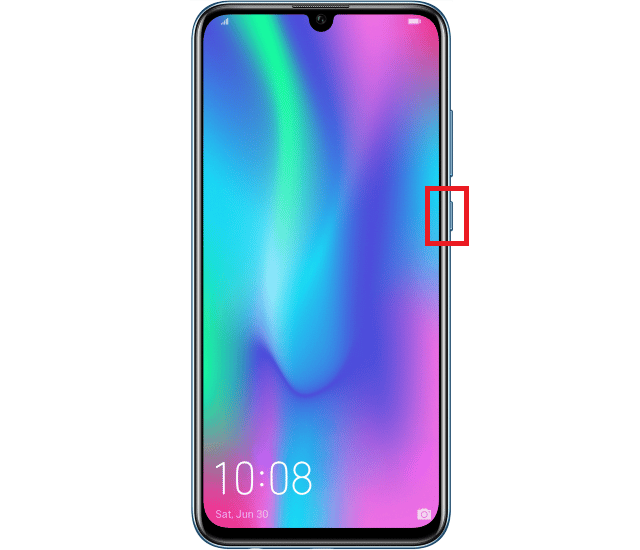

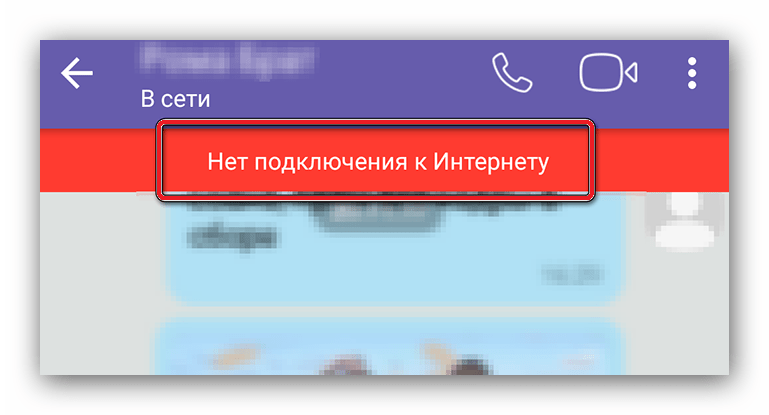
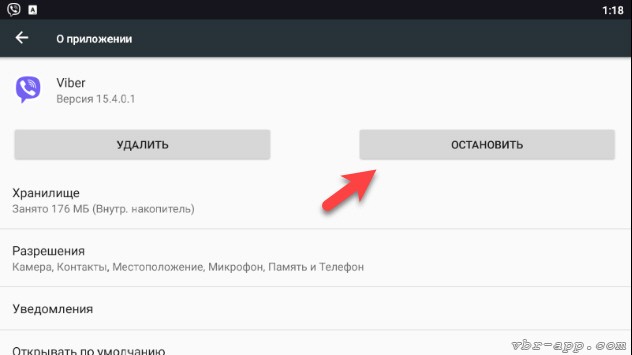
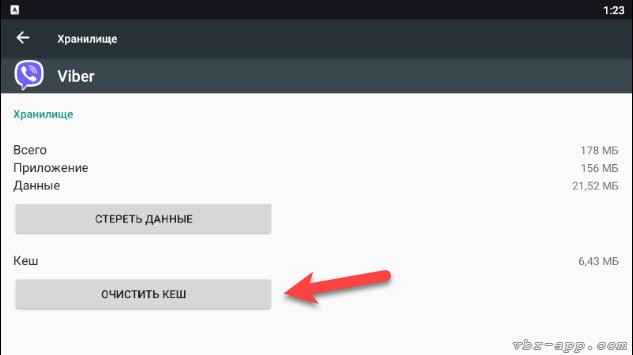
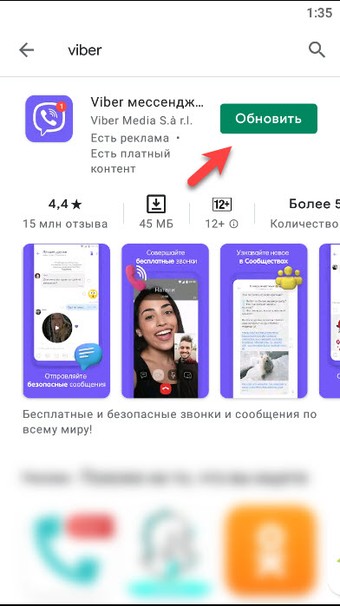
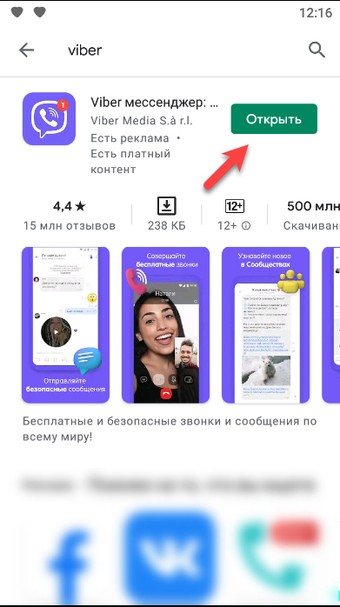














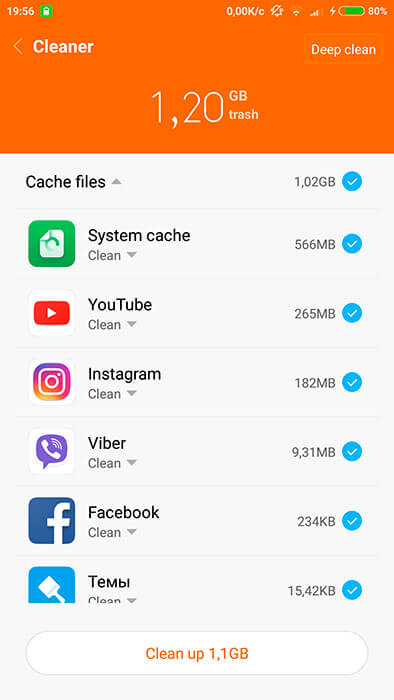






































































 В открывшемся меню жмите «Удалить» и «ОК».
В открывшемся меню жмите «Удалить» и «ОК».







